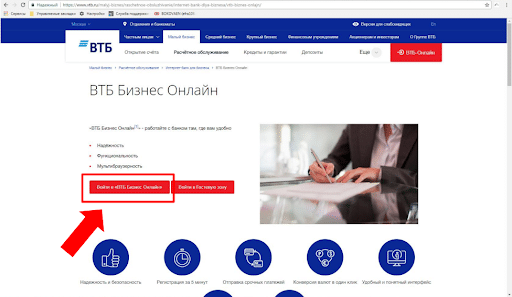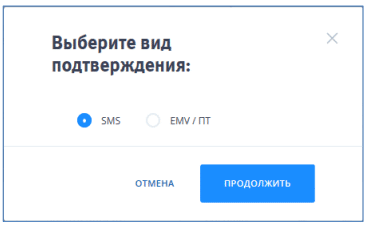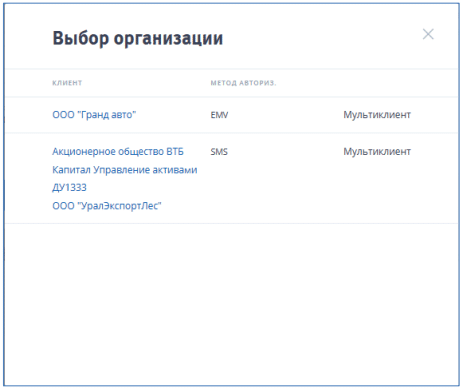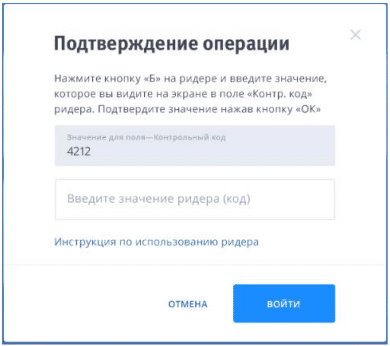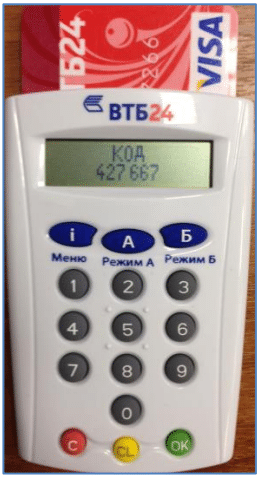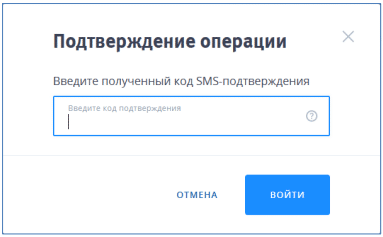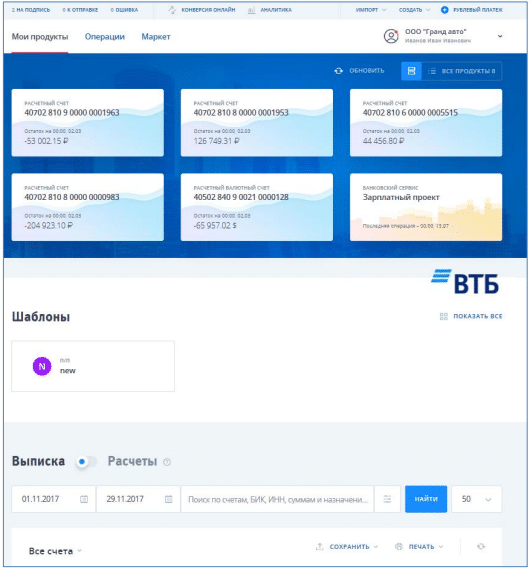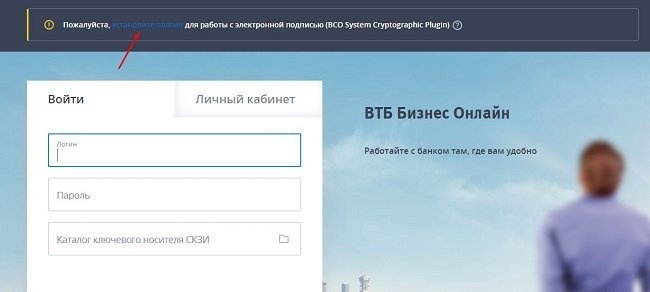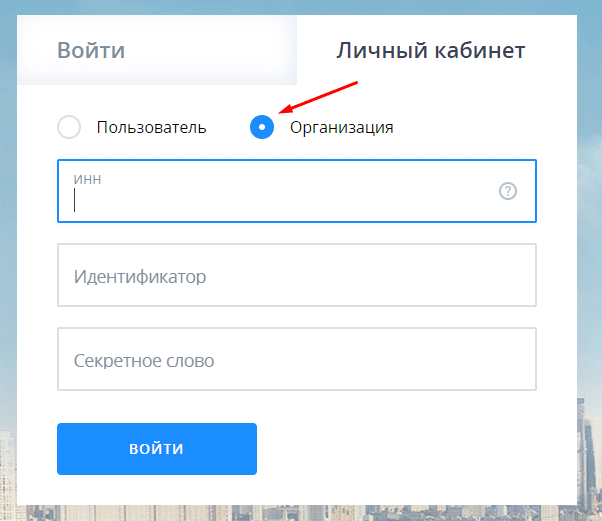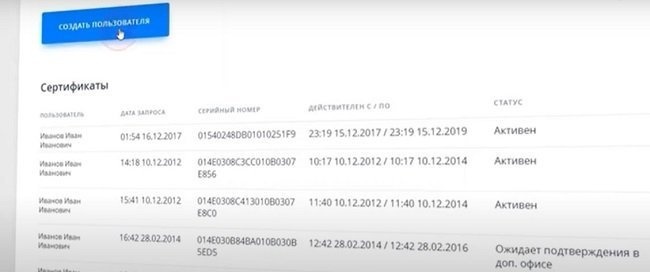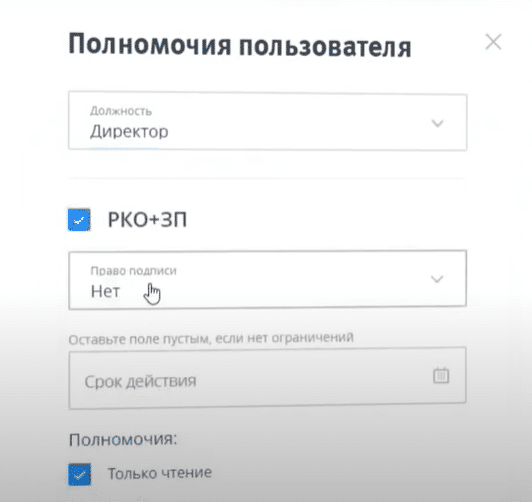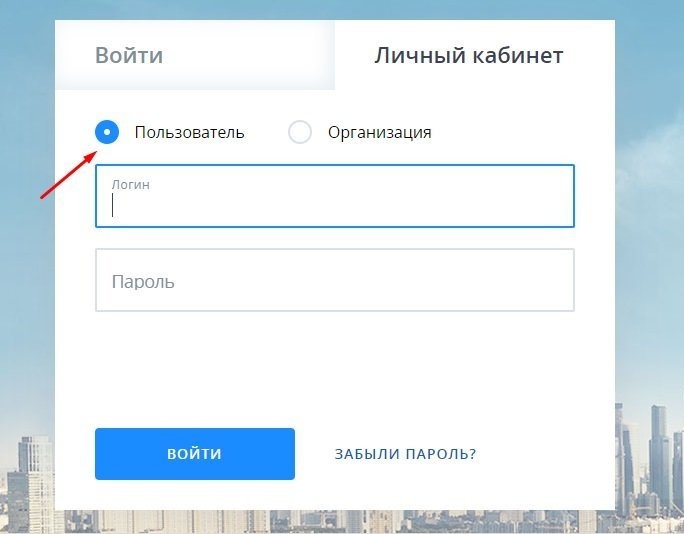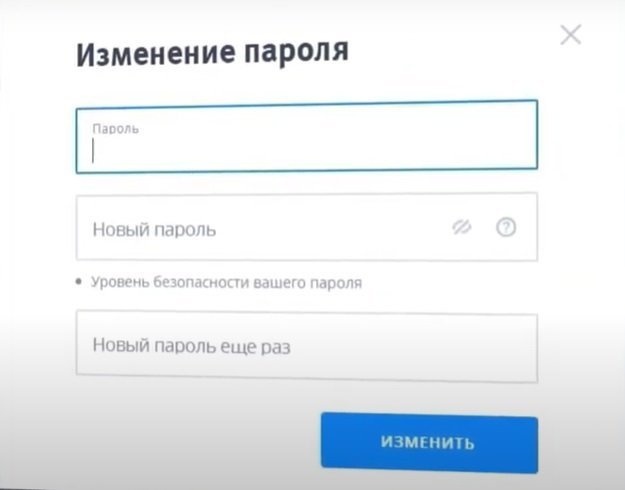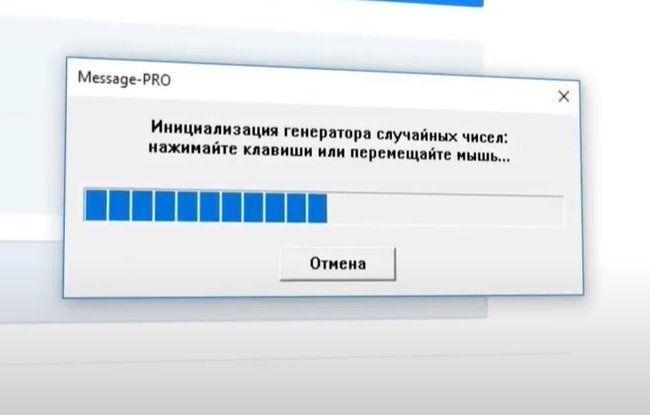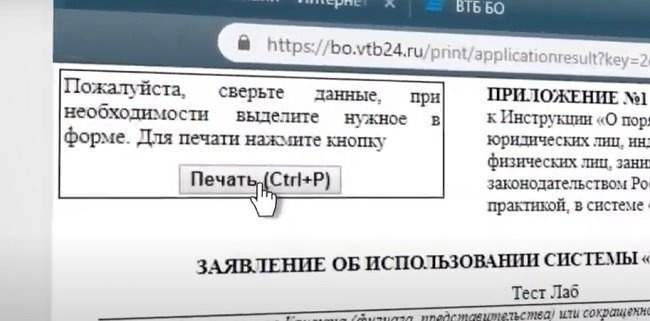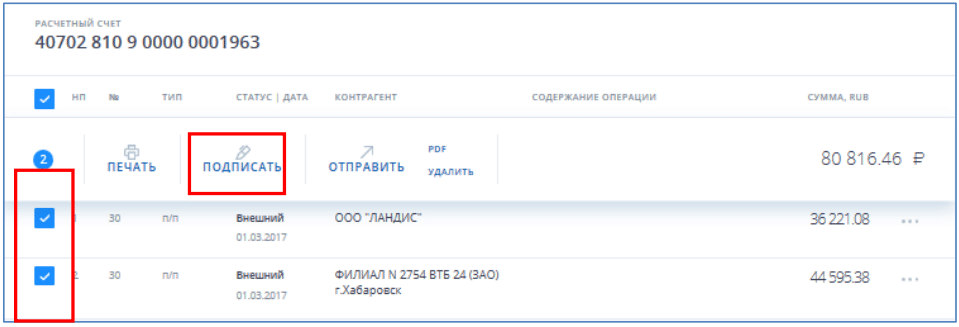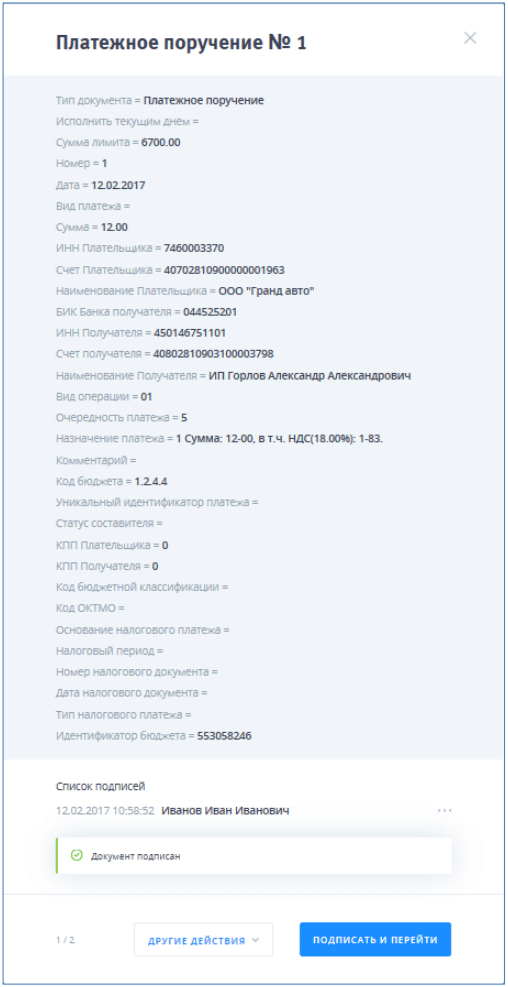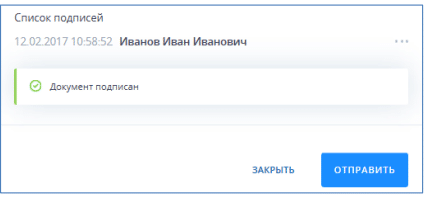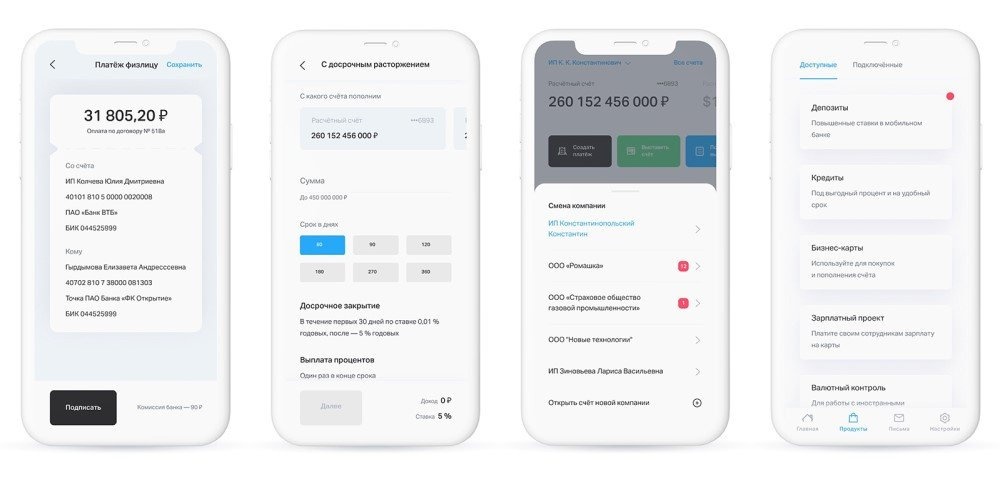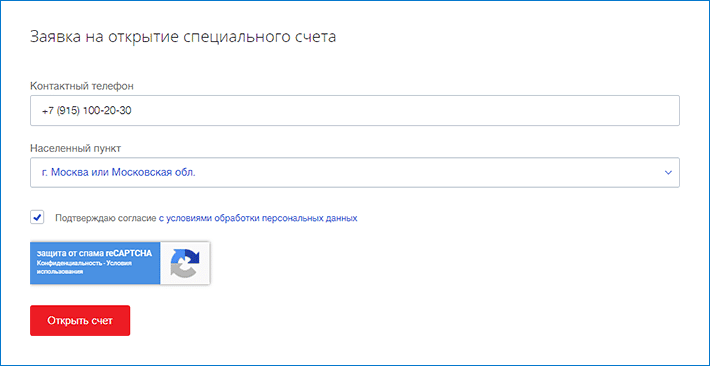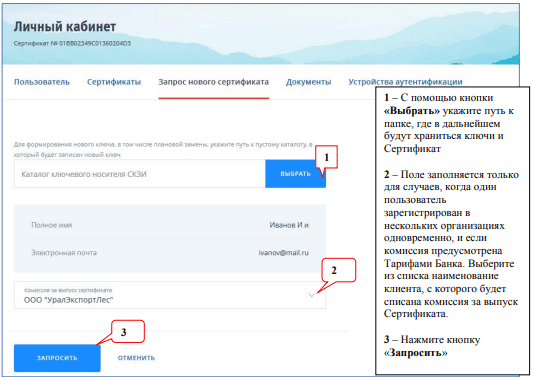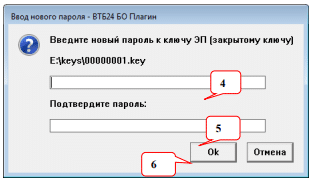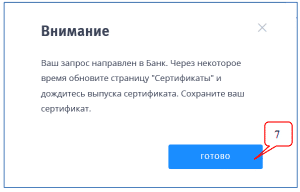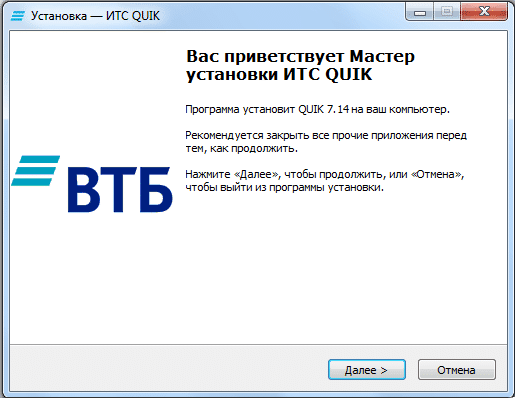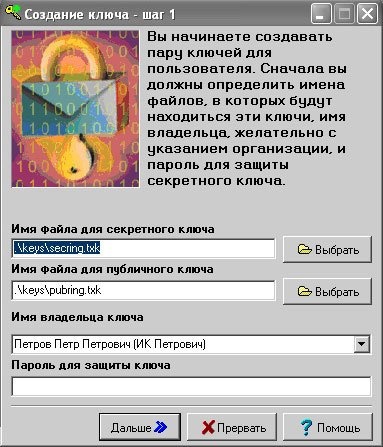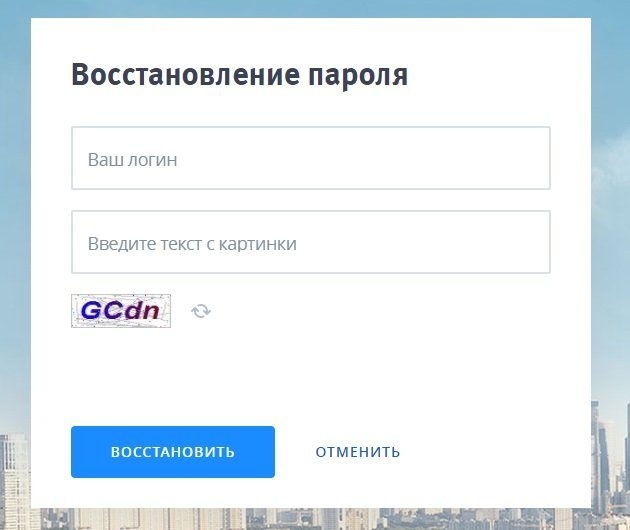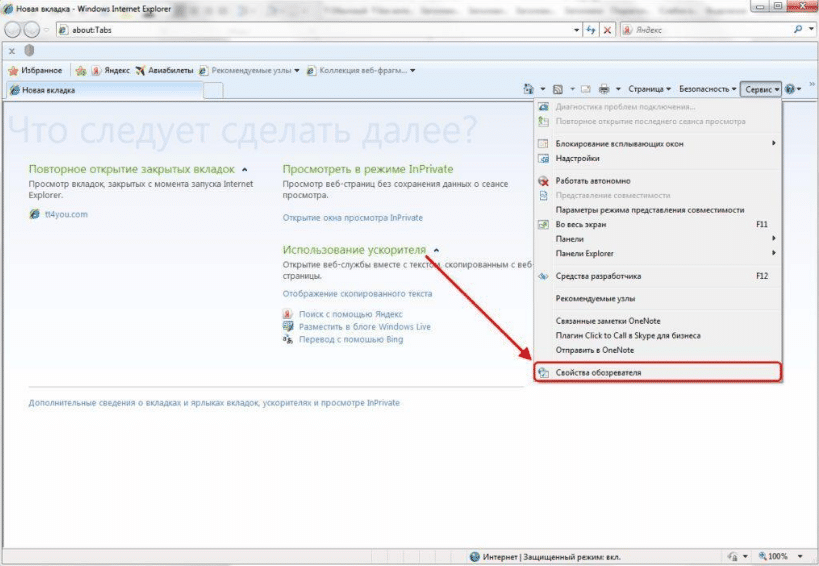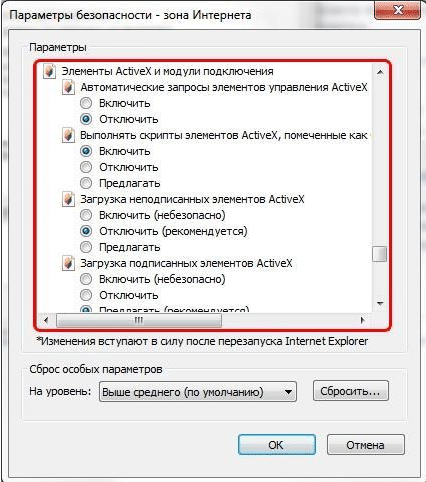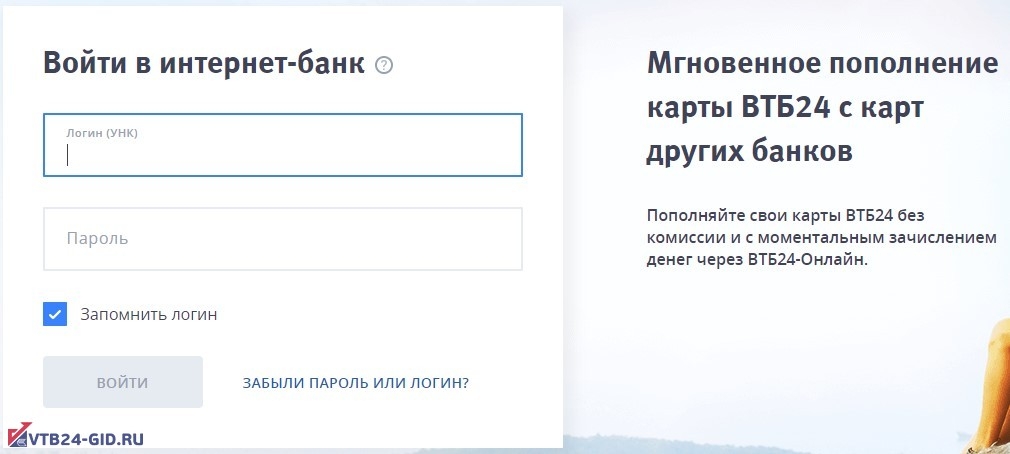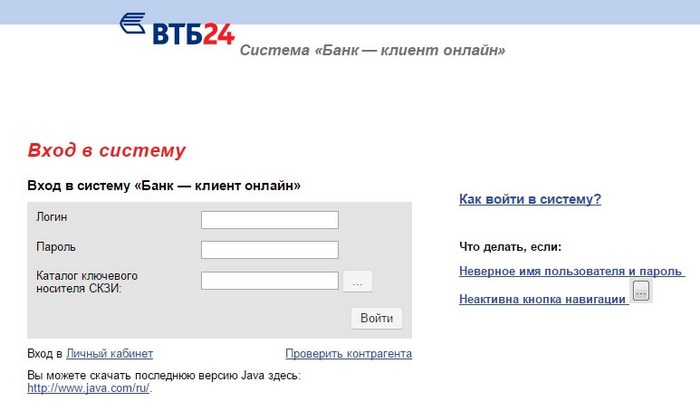Описание
Сервис ВТБ для юридических лиц – автоматизированная система, которая позволяет проводить финансовые операции со счетами клиентской компании удаленно при помощи личного кабинета на официальном портале банка.
Какие возможности предоставляет
После подключения к ВТБ Бизнес Онлайн (БО) пользователь сможет:
- оценивать состояние счетов;
- просматривать историю движения средств по счетам;
- формировать онлайн-выписки по счетам;
- готовить и подписывать документы ЭЦП перед отправкой в банк;
- выполнять конверсионные операции;
- создавать и отправлять представителям банка документы для валютного контроля;
- формировать и отправлять в Банк заявления по картам самоинкассации;
- передавать личный кабинет в доверительное управление;
- оформлять документы и заявки по кредитам;
- отправлять в банк реестры на зачисление заработной платы, на выпуск банковских карт, реестры по уволенным сотрудникам;
- создавать инфографику по деятельности компании за определенные периоды времени и пр.
Справка. Полный перечень услуг приведен на официальном сайте ВТБ Бизнес.
Как войти
Существует несколько вариантов входа в личный кабинет на платформе ВТБ БО:
- авторизация с СМС-подтверждением;
- авторизация с отправкой проверочного кода на e-mail;
- вход при помощи ЭЦП;
- использование генератора случайных чисел с EMV-ридером.
Для работы с генератором случайных чисел нужна специальная банковская карта формата EMV с дополнительным микрочипом, обеспечивающим безопасность финансовых операций. Карта оформляется в банке на этапе подачи документов для открытия личного кабинета организации.
При вставленной карточке в считыватель аппаратного генератора случайных чисел прибор формирует защитные числовые комбинации и передает их в электронным системам ВТБ. Эта же комбинация цифр вводится в окно авторизации личного кабинета. Обе комбинации сравниваются платформой и если значения идентичны, пользователю предоставляется доступ к сервису.
Для входа в интернет-банкинг ВТБ-Онлайн компаний и индивидуальных предпринимателей нужно выполнить следующий порядок действий:
- Войти на портал банка по адресу http://www.vtb.ru/, пройти по пути: «Малый бизнес»/ «Расчетное обслуживание»/ «Интернет-банк для бизнеса», выбрать «Войти в ВТБ Бизнес Онлайн».
- Ввести логин и пароль пользователя.
- В поле «Каталог ключевого носителя СКЗИ» указать путь к папке, где хранится ЭЦП, и нажать кнопку «Войти».
- Если в рамках организации используется авторизация и подтверждение по SMS (клиент использует технологию SMS-OTP), и у пользователя есть устройства аутентификации (EMV-карта и/ или программный токен), то появится форма выбора вида подтверждения операций
Нужно выбрать подходящий тип подтверждения и нажать кнопку «Продолжить». - Ввести пароль и подтвердить кнопкой «ОК». Если пользователь работает с данными нескольких организаций, то появится окно выбора компании:
- Выбрать компанию, активировав ссылку с названием нужного клиента.
- Пройти процедуру дополнительной авторизации.
Если компания использует для авторизации генератор паролей, появится окно дополнительной авторизации:
Вставить EMV-карту в считыватель генератора паролей. Появится экран выбора режима работы:
Нажать кнопку «Режим А».
Появится запрос PIN-Кода от EMV-карты. Необходимо ввести код и подтвердить нажатием клавиши «ОК». Появится экран ввода контрольного кода:
Ввести значение, которое появится на экране компьютера, в Генератор паролей и нажать клавишу «ОК». На экране Генератора паролей появится разовый код:
Ввести код, сформированный с помощью Генератора паролей, в окно дополнительной авторизации на экране компьютера и нажать кнопку «Войти».
Если для организации используется SMS-авторизация, откроется страница дополнительной авторизации после ввода верного пароля:
Ввести код подтверждения, который был выслан на ранее зарегистрированный в системе номер мобильного телефона и e-mail, нажать кнопку «Войти».
Если введен корректный код подтверждения, то откроется основная страница системы:
Как зарегистрироваться
Регистрация личного кабинета ВТБ БО требует посещения офиса банка, но все документы формируются удаленно:
- Необходимо посетить отделение банка для заключения Соглашения о комплексном обслуживании с применением электронных площадок. После подписания Соглашения менеджер банка откроет доступ к личному кабинету юридического лица и выдаст клиенту свидетельство с данными для входа в кабинет.
- Перейти на сайт банка по адресу https://bo.vtb24.ru/.
- Если на ПК не установлено программное СКЗИ для работы с ключами электронных подписей, в верхней строке главной страницы сайта отобразится строка текста с предложением установить специальный плагин для браузера. Установка произойдет в автоматическом режиме после нажатия на ссылку.
- Выбрать вкладку «Личный кабинет» в форме входа и заполнить поля «ИНН», «Идентификатор», «Секретное» слово.
- После входа в личный кабинет нужно добавить пользователей, которым будет предоставлен доступ к электронной площадке. Для этого следует нажать на кнопку «Создать пользователя».
- В открывшемся окне формы добавления пользователей заполнить информацию о сотруднике. Указать личные данные, серию и номер паспорта, контактный номер телефона и электронную почту. Когда все специалисты будут добавлены – нажать кнопку «Сохранить».
- Для каждого добавленного сотрудника нужно указать его должность и наличие права подписи. Внесенные правки подтвердить кнопкой «Сохранить».
- Пользователи появятся в разделе «Сертификаты» со статусом «новый». По завершении процедуры нажать «Выход» в верхней части экрана.
- После регистрации всем сотрудникам, добавленным в личный кабинет ВТБ24, на указанные адреса электронных почтовых ящиков будут отправлены письма с временными данными для входа на портал. Авторизоваться на сайте будет можно, отметив при входе пункт «Пользователь».
- После первого входа в кабинет на платформе появится уведомление с предложением пользователю изменить временные регистрационные данные, сгенерированные автоматически, на постоянные, известные только сотруднику. В первой строчке вводится пароль, указанный в электронном письме от ВТБ. Во второй и третьей строке – новый пароль.
- После нажатия на кнопку «Изменить» на телефон пользователя придет смс с кодом подтверждения, который нужно будет ввести в соответствующей строке формы изменения пароля. Когда изменения будут подтверждены пришедшей комбинацией цифр и букв, тогда станет можно осуществить вход на портал при нажатии на кнопку «Войти».
- Теперь следует сформировать новый сертификат ЭЦП. Для этого нужно перейти во вкладку «Запрос новой КЭП» на главной странице личного кабинета. В строке «Каталог ключевого носителя СКЗИ» нажать кнопку «Выбрать» и указать папку, куда будет сохранен сгенерированная электронная подпись.
- Ключ создается с применением генерации случайных чисел. Поэтому нужно будет хаотично перемещать курсор мыши в области появившегося окна «Message-PRO» и нажимать случайные клавиши на клавиатуре ПК.
- После того как ЭЦП будет сгенерирована, потребуется задать для нее пароль. Сделать это можно в новом окне «Ввод нового пароля – ВТБ БО Плагин» с пустыми строками для ввода. В дальнейшем пароль будет использоваться для подтверждения действий пользователя с цифровой подписью во время подписания электронных документов.
- Данные о новой ЭЦП появятся во вкладке «Сертификаты» главной страницы личного кабинета ВТБ. Там же можно отслеживать статус электронного ключа. Когда он сменится на «Ожидает подтверждения в дополнительном офисе», нужно будет нажать «Скачать», чтобы загрузить ЭЦП на компьютер. Для скачивания следует ввести пароль, который был указан при генерации ключа.
- Новую ЭЦП нельзя использовать, пока она не будет активирована сотрудниками банка ВТБ. Для этого нужно на вкладке «Документы» личного кабинета скачать заявление для подключения к системе ВТБ БО. Текст документа будет сформирован автоматически на основании личных данных сотрудника, который вошел в систему. После проверки нужно нажать кнопку «Печать» в окне с заявлением. Документ будет сохранен на рабочий компьютер пользователя.
- Заявление нужно подписать сотруднику, для которого была создана электронная подпись, и руководителю компании. После подписания документ передается в ближайшее отделение банка ВТБ.
Работа с электронной подписью
Перед отправкой в банк вся финансовая документация должна быть подписана электронной подписью, сгенерированной на этапе регистрации личного кабинета. Это нужно для подтверждения того, что документы действительно подаются организацией, а не сторонним лицом.
Чтобы подписать документы ЭЦП, необходимо выполнить следующие действия:
- В личном кабинете в разделе «Документы» отметить галочками документацию, которую нужно подписать.
- Нажать кнопку «Подписать» в верхней строке инструментов.
- Появится окно с содержимым подписываемых документов:
- Нажать на кнопку «Подписать и перейти» или «Подписать», если для подписи был выбран один документ или подписывается последний документ из выбранных. Появится окно ввода пароля секретного ключа:
- Ввести пароль секретного ключа и нажать на кнопку «ОК». Окно будет появляться для авторизации подписи каждого отдельного документа. Когда вся отмеченная документация будет подписана, появится сообщение:
- Чтобы передать документы в банк, нужно нажать на кнопку «Отправить».
Мобильное приложение
Личный кабинет ВТБ Бизнес Онлайн доступен в формате мобильного приложения для смартфонов и планшетов на операционных системах Android, iOS, IPadOS.
Пользователь получает доступ к следующим основным функциям портала ВТБ:
- подписание документов (при наличии смарт-карты с ключом ЭЦП и функцией беспроводной связи NFC);
- просмотр истории движения денежных средств по счетам;
- уведомление обо всех операциях, которые проводятся со счетами;
- проведение финансовых операций всех видов (платежи, оплата контрагентам, погашение штрафных санкций);
- создание выписок, справок по счетам;
- отображение на карте ближайшего офиса ВТБ;
- возможность одновременной работы с несколькими юрлицами;
- доступ к службе поддержки банка в режиме 24/7.
ДБО ВТБ
ВТБ БО входит в общую банковскую платформу – ДБО (дистанционное банковское обслуживание) ВТБ.
В систему ДБО входит:
- личный кабинет предприятия (ВТБ БО);
- мобильное приложение;
- плагин для 1С:Предприятие;
- система «Клиент-Телебанк» для передачи документации в банк через интернет без загрузки в личный кабинет.
То есть ДБО ВТБ включает в себя несколько программных компонентов и позволяет исключить необходимость посещения отделений банка для проведения финансовых операций.
Основные функции системы:
- прямой документооборот между клиентской компанией и банком без посредников через личный кабинет, так как документация может отправляться прямо из 1С:Предприятие или аналогичных программ;
- постановка на учет кредитных договоров;
- перемещение средств на депозитные счета;
- открытие счетов и изменение условий обслуживания по ним.
Для начала работы в системе ДБО нужно выполнить следующие действия:
- В личном кабинете компании в разделе «Документы» скачать «Заявление на подключение к системе ДБО».
- Заполнить бланк, подписать у руководителя электронной подписью, передать в отделение ВТБ вместе с ключами ЭЦП для проверки.
- После подключения к ЭЦП банк сгенерирует сертификаты допуска, которые нужно будет установить на все рабочие компьютеры, подключенные к ВТБ БО, и которые будут работать в системе ВТБ ДБО.
- Пользователи в своих личных кабинетах должны заполнить заявления «О готовности клиента работать в системе ДБО», подписать их КЭП (ключами электронной подписи) и отправить на рассмотрение в банк через систему ДБО, которая подключается к внутренней программе электронного документооборота.
Работа со спецсчетами
ВТБ ДБО позволяет организациям и предприятиям удаленно открывать специальные счета, используемые для участия в закупках, формирования отдельных фондов оплаты (обслуживание транспорта, капитальный ремонт оборудования и пр.). Заявки на открытие спецсчетов формируются в личных кабинетах предприятий либо сотрудников, которым предоставлен соответствующий уровень допуска. Счета открываются бесплатно. Кроме того, компания может открывать сразу несколько специальных счетов для различных нужд.
Для открытия счета нужно выполнить такие действия:
- В разделе «Документы» личного кабинета организации найти пункт «Заявление (об обслуживании ранее открытых счетов в соответствии с Условиями открытия и ведения счетов)» и сгенерировать документ.
- Подписать заявление и отправить его в ВТБ на рассмотрение.
- Сформировать заявку в банк на открытие спецсчета.
- Дождаться рассмотрения заявления и подтверждения заявки.
- Когда счет будет открыт, в главном окне клиента ВТБ ДБО появится новый специальный счет, порядок работы с которым не отличается от использования обычных расчетных счетов.
Обратите внимание! Заявление об обслуживании счетов подается только один раз. В дальнейшем при открытии новых спецсчетов не нужно подавать этот документ в банк повторно.
Каталог ключевого носителя СКЗИ
Каталог ключевого носителя СКЗИ ВТБ – это обычная папка, где хранится ключ цифровой подписи и сертификат к нему.
Существует несколько типов каталогов, где может храниться ЭЦП:
- незащищенная папка на рабочем столе;
- реестр системы;
- защищенный ключевой носитель.
Место расположения ключа используется программами электронного документооборота для поиска нужного файла ЭЦП.
Например, если КЭП лежит на рабочем столе в папке «Цифровая подпись», эта же папка прописывается в настройках программы «СБИС» или «ВТБ клиент». Когда подписывается электронный документ, ПО обращается к папке, где должен храниться КЭП. Если ключ найден, он соответствует пользователю, работающему на ПК, документ подписывается. Если в указанном каталоге ключа нет, система отображает ошибку «Не найден ключ ЭЦП» или «Каталог ключевого носителя пуст».
Создание криптографических ключей
Под созданием криптографического ключа подразумевается получение уникального сертификата пользователя в системе:
- На главной странице личного кабинета необходимо выбрать вкладку «Запрос нового сертификата». Далее выбрать каталог ключевого носителя, где будет храниться КЭП. Если пользователь обслуживает несколько организаций (например, частный бухгалтер), нужно выбрать название организации и нажать кнопку «Запросить».
- Запустится окно программного генератора случайных чисел. Нужно несколько раз нажать случайные кнопки клавиатуры и хаотично перемещать курсор над окном программы, пока процедура не будет завершена.
- В следующем окне необходимо ввести новый пароль к сгенерированному ключу. Пароль вводится дважды, чтобы исключить ошибки. Ввод подтверждается кнопкой «Ок».
- После подтверждения появится окно:
- Система автоматически перейдет на страницу со всеми сертификатами, где в разделе «Запросы на сертификаты» будет отображаться новый КЭП со статусом «Ожидает подтверждения в доп. офисе».
- Когда статус сертификата изменится на «Готов», можно будет загрузить его на компьютер при помощи кнопки «Скачать».
Генерация ключей ВТБ
Для создания уникальных ключей ЭЦП нужно установить утилиту ИТС Quik от ВТБ. Скачать ее можно с официального сайта банка.
Порядок действий:
- Устанавливаем программу ИТС Quik, используя подсказки Мастера установки.
- После запуска программы на экране отобразится окно «Создание ключа». В пустых строках указываем имена файлов, владельца ключа, пароль доступа к КЭП. Нажимаем «Далее».
- В следующем окне нужно проверить правильность введенных данных и, если все верно, нажать «Создать».
- Запустится окно программного генератора случайных чисел. Необходимо несколько раз нажать случайные кнопки клавиатуры и хаотично перемещать курсор над окном программы, пока процедура не будет завершена.
Сгенерированный ключ нужно отправить на почтовый ящик quik@vtb24.ru с указанием ФИО владельца. В ответ пользователю придет заявление о регистрации сгенерированного ключа. Документ нужно подписать ЭЦП и отправить в банк.
Если забыл пароль секретного ключа
Пароль от ЭЦП не может быть восстановлен. Эта мера безопасности существует для исключения мошеннических действий.
Например, если у сотрудника, уволенного из компании, есть доступ к рабочей почте, он может восстановить доступ к личному кабинету и ЭЦП.
Поэтому если пароль от секретного ключа утерян, необходимо повторно заказать оформление сертификата.
Возможные ошибки
Ошибки в работе сервиса ВТБ Бизнес Онлайн чаще всего случаются при попытке входа в личный кабинет пользователя либо в процессе подписания электронных документов ключом ЭЦП.
При входе
Чаще всего во время входа в личный кабинет у пользователей возникают такие проблемы:
- система не распознает файл ЭЦП;
- ВТБ БО не распознает пароль пользователя;
- не приходит OTP-код для подтверждения входа в систему;
- пароль вводится неправильно либо забыт пользователем;
- учетная запись деактивирована.
Далее рассмотрим подробнее возникающие проблемы при входе в личный кабинет ВТБ БО.
Файл секретного ключа не задан или неверный пароль
Проблема возникает в таких случаях:
- неправильно введен пароль;
- выбрана неверная раскладка клавиатуры (английская вместо русской или наоборот);
- в программе не создан секретный ключ для пользователя.
Решение:
- перепроверить правильность ввода пароля;
- изменить раскладку клавиатуры;
- создать запрос на формирование нового секретного ключа.
Не приходит пароль
Иногда пользователю не приходит OTP-пароль в виде СМС для подтверждения входа в систему.
Причины проблемы и варианты решения приведены в таблице.
|
Причина проблемы |
Способ решения |
|
Технические работы на сервере банка |
Следить за уведомлениями от ВТБ, где может быть указана информация о времени и сроках проведения регламентных работ. Провести финансовые операции до отключения сервера либо ожидать возобновления подключения. |
|
Сбой в работе мобильного оператора, отсутствие покрытия. Поломки оборудования провайдера интернета, сетевых устройств компании, из-за чего запрос на отправку пароля не формируется. |
|
|
Неисправность мобильного устройства, нехватка памяти для приема сообщения. ОС устройства рассматривает банковские сообщения как спам и переносит их в соответствующую папку. |
|
Ошибка аутентификации
Проблема возникает в таких случаях:
- для пользователя не создана учетная запись, либо она была аннулирована;
- неправильно вводится логин для входа, и система не может распознать владельца учетной записи.
Решение:
- проверить правильность ввода логина пользователя;
- обратиться в ближайшее отделение банка с паспортом для выяснения причин возникновения проблем с учетной записью.
Учетная запись заблокирована
Такая проблема возникает при:
- блокировке учетной записи банком за нарушения и махинации в финансовых операциях;
- превышении пользователем лимита попыток авторизации, если несколько раз неправильно вводился логин или пароль для входа в систему;
- несанкционированной попытке входа в аккаунт пользователя сторонним лицом.
Решение:
- если в окне авторизации отображается, что блокировка временная и новая попытка входа может быть предпринята через некоторое время (например, 30 минут) – подождать этот период и попробовать войти в аккаунт заново;
- обратиться в техподдержку банка, которая решает вопросы клиентов 24 часа в сутки.
Пользователь не подключен ни к одному клиенту
Возникновение этой проблемы может быть связано с тем, что сотрудника не добавили в список доверенных лиц, которым разрешен доступ к личному кабинету.
Нужно вручную добавить этого сотрудника в список доверенных на странице личного кабинета компании.
Появляется ошибка, что сертификат недействителен
Причина появления ошибки:
- срок действия сертификата истек;
- секретный ключ был деактивирован руководством компании.
Решение:
- повторно создать новый КЭП на странице личного кабинета ВТБ в разделе «Запрос нового сертификата»;
- обратиться к руководству компании для решения вопроса.
Забыли пароль
Восстановить пароль можно только к личному кабинету ВТБ. Пароли от ЭЦП не восстанавливаются.
Пользователь может восстановить доступ к платформе ВТБ БО, если имеет доступ к электронной почте и телефону, которые указывались в процессе регистрации:
- На странице авторизации нажать «Забыл пароль?».
- Ввести логин (адрес электронной почты) и код, изображенный на картинке. Нажать кнопку «Восстановить».
- На электронную почту, указанную при регистрации, придет новый временный пароль от личного кабинета. С этими данными можно будет авторизоваться на портале и сменить пароль на постоянный.
Проблемы с ЭЦП
Иногда в системе ВТБ БО могут возникать проблемы с файлами электронных цифровых подписей.
Далее разберемся, какие ошибки пользователь может решить самостоятельно, а в каких случаях следует обратиться в службу поддержки банка. Также приведем примеры частых нарушений, встречающихся в работе с ЭЦП.
Решение самостоятельно и с помощью специалистов
В таблице приведены ошибки, которые могут быть устранены пользователем ВТБ БО или требуют вмешательства сотрудников банка.
|
Способ решения |
Проблема |
Что предпринять? |
|
Самостоятельно |
Не задан файл секретного ключа, неправильный пароль |
|
|
||
|
Обращение к сотрудникам ВТБ |
|
Обратиться с паспортом в ближайший офис ВТБ для решения проблемы |
Файл секретного ключа не задан или неверный пароль
Проблема появляется в таких случаях:
- неправильно введен пароль;
- раскладка клавиатуры выбрана неверно (RUS вместо ENG либо наоборот);
- в программе не создана ЭЦП для пользователя.
Решение:
- проверить правильность вводимого пароля;
- сменить язык системы;
- создать запрос на генерацию новой ЭЦП.
Ошибка при инициализации СКЗИ
Проблема возникает, когда:
- произошел программный сбой в работе СКЗИ (например, КриптоПро);
- СКЗИ не находит каталог с ключами ЭЦП, либо в каталоге находятся не все файлы, необходимые для использования подписи.
Решение:
- переустановить СКЗИ;
- проверить наличие файлов kek.opq, mk.db3, masks.db3, rand.opq, request.pem в каталоге;
- переоформить сертификат;
- сменить каталог хранения ЭЦП.
Ошибка при создании ключевого носителя СКЗИ
Ошибка при создании ключевого носителя СКЗИ возникает, когда система ВТБ не может считать файлы ЭЦП для их переноса в памяти защищенного носителя (например, Рутокен 2.0).
Причина ошибки:
- в папке, которая настроена в ВТБ БО как каталог хранения секретных ключей, отсутствуют КЭП;
- папка была скрыта либо отмечена атрибутом «Системная», «Только для чтения» в свойствах проводника ОС компьютера;
- к папке имеет доступ только администратор компьютера, а пользователь авторизовался под рабочей учетной записью.
Решение:
- указать в настройках ВТБ БО правильную папку хранения электронных ключей;
- открыть доступ к папке обычным пользователям (выполняется системным администратором);
- создать новый сертификат ЭЦП и повторить запись на защищенный носитель.
Внутренняя ошибка, попробуйте выполнить операцию позднее
Ошибка может иметь временный характер из-за проблем на сервере ВТБ. Если ошибка возникает постоянно, поможет только обращение к специалистам банка, так как возникли нарушения с учетной записью пользователя или компании.
Ошибка при декодировании секретного ключа
Такая ошибка возникает, если:
- неправильно вводится пароль к ЭЦП;
- в каталоге с ключом находится не весь перечень файлов, необходимых для нормального взаимодействия с КЭП.
Решение:
- проверить правильность ввода пароля от секретного ключа, сменить раскладку клавиатуры;
- запросить генерирование нового сертификата, если пароль утерян или забыт;
- проверить наличие в хранилище секретного ключа файлов kek.opq, mk.db3, masks.db3, rand.opq, request.pem и каталога «keys» с файлом 00000001.key.
Ошибка чтения ключевого контейнера
Обозначается как ошибка СКЗИ 179.
Ключевой контейнер не может быть прочитан, если на защищенном носителе нет ключа ЭЦП. Чтобы устранить ошибку, нужно в личном кабинете пользователя ВТБ БО создать заявку на формирование нового файла электронной подписи и в строке «Каталог хранения» указать защищенный носитель (токен, рутокен).
Когда операция будет выполнена, можно повторить процесс чтения ключевого контейнера – ошибка 179 не должна возникнуть.
Также возможна физическая поломка самого токена. В таком случае поможет только замена защищенного носителя ЭЦП.
Не активна кнопка навигации в ЛК для указания пути к каталогу ключевого носителя СКЗИ
Такая проблема возникает в старых версиях браузеров на компьютерах с ОС версий от Windows 95 до Windows XP, для которых давно не устанавливались обновления ПО. Чтобы все элементы личного кабинета работали, нужно включить плагин ActiveX.
Далее рассмотрим порядок действий для устранения ошибки на примере браузера Internet Explorer:
- Необходимо запустить настройки программы. Для этого нужно открыть меню «Сервис» и выбрать «Свойства обозревателя».
- В открывшемся окне на вкладке «Безопасность» нажать кнопку «Другой…».
- Находим компоненты ActiveX и отмечаем галочкой пункт «Включить» напротив всех параметров.
- Нажимаем «ОК» и перезапускаем браузер. Проблема будет устранена.
В свежих версиях программ (Internet Explorer, Chrome, Opera, Mozilla, Яндекс.Браузер) этот компонент включен по умолчанию.
Проблема с открытием брокерского счета
С конца февраля 2022 года банки ВТБ, Открытие и Совкомбанк включены в список российских организаций, на которые наложены международные санкции. С этого времени указанные банковские организации не могут совершать транзакции в долларах и любые сделки с иностранными контрагентами.
Таким образом, в настоящее время клиенты ВТБ не имеют возможности торговать ценными бумагами иностранных и российских компаний, зарегистрированных за рубежом.
Соответственно, в ВТБ до снятия блокирующих санкций невозможно будет открыть брокерский банковский счет. Уже открытые счета для торговли ценными бумагами постепенно передаются другим брокерам сторонних банков (например, в Альфа-Банк).
Каталог ключевого носителя СКЗИ – это папка, в которой хранится ключ электронной цифровой подписи. Данный каталог указывается пользователем при создании нового файла КЭП и прописывается в настройках программы электронного документооборота. Папка может находиться как в памяти компьютера, так и на защищенном носителе информации, которые называют токенами.
Несмотря на постоянное развитие технологий, интернет-системы не могут полностью застраховаться от каких-либо накладок. В любой момент при работе могут возникнуть ошибки. В данной статье находятся ответы на частые вопросы по ошибкам, решение которых трудно найти.
- 1 Ошибки
- 1.1 Файл секретного ключа не задан или неверный пароль
- 1.2 Ошибка при инициализации СКЗИ
- 1.3 Ошибка при создании ключевого носителя СКЗИ
- 1.4 Внутренняя ошибка, попробуйте выполнить операцию позднее
- 1.5 Ошибка при декодировании секретного ключа
- 1.6 Пользователь не подключен ни к одному клиенту
- 1.7 Ошибка аутентификации
- 1.8 Учетная запись заблокирована
- 1.9 Ошибка чтения ключевого контейнера
- 2 Что такое каталог ключевого носителя СКЗИ?
- 2.1 Инструкция по созданию криптографических ключей
- 2.2 Генерация ключей ВТБ
- 3 Если клиент ВТБ забыл пароль секретного ключа?
Ошибки
Как правило, одним системным недочетом дело не заканчивается. Имеется небольшой список неточностей, с которыми может столкнуться клиент ВТБ в любой момент.
| Как решить? | Что случилось? | Что для этого нужно? |
|---|---|---|
| Самостоятельно | Файл секретного ключа не задан (неверный пароль); | Соединение с интернетом |
| Ошибки инициализации СКЗИ; | ||
| Ошибка при создании ключевого носителя СКЗИ; | ||
| Ошибки при декодировании секретного ключа; | ||
| Ошибка чтения ключевого контейнера. | ||
| С помощью специалистов ВТБ | Внутренняя ошибка, попробуйте выполнить операцию позже; | Обращение в офис ВТБ с паспортом РФ. |
| Пользователь не подключен ни к одному клиенту; | ||
| Ошибка аутентификации; | ||
| Учетная запись заблокирована. |
По каждому вышерасположенному пункту существует решение, которым могут воспользоваться все клиенты ВТБ, столкнувшиеся с определенной проблемой. Итак, как исправить различные виды ошибок?
Файл секретного ключа не задан или неверный пароль
Такая проблема возникает:
- При вводе пароля на странице входа. Возникновение проблемы на данном этапе говорит о том, что может быть действительно введен неверный пароль. Его можно будет сменить, после этой процедуры необходимо ввести логин и новый пароль.
Для решения рекомендуется проверить правильность введенного пароля на входе: язык (RU/ENG), регистр букв. Следует помнить о том, что код для дешифрования ключа не восстанавливается. Сменить или изменить можно пароль для обращения к системе ВТБ-Онлайн.
- После нажатия на клавишу «Вход». Ошибка, возникшая на данном этапе, указывает на повреждение файлов секретного ключа.
Если имеется в наличии сохраненная копия ключа, то с её помощью можно будет войти в систему. Дополнительно рекомендуется произвести выход в личный кабинет, используя браузер Internet Explorer версии от 10.0, который следует запустить в режиме «Администратор».
- Если резервная копия отсутствует или не работает, то клиент может запросить новый сертификат и сохранить его дополнительно на другой носитель информации: флешку, съемный диск.
Для его действия в Личном кабинете сертификат нужно активировать в отделении ВТБ, предоставив акт ввода Сертификата ключа по месту открытия счетов. В итоге, ошибка «Файл секретного ключа не задан» ВТБ сервиса исчезает.
Ошибка при инициализации СКЗИ
Такая проблема возникает, если в поле каталога ключевого носителя СКЗИ введен путь до каталога, не содержащего папку «keys» и связку файлов: kek.opq, mk.db3, masks.db3, rand.opq, request.pem. При этом, ошибка обращения к внешней системе тоже имеет место быть.
Как можно справиться с этой проблемой? Главное, составить другое направление в общий каталог, где будет находиться папка «keys» и все вышеперечисленные файлы. Если все файлы хранятся на съемном носителе, то клиент должен прописать направление к нему.
Ошибка при создании ключевого носителя СКЗИ
Данная неисправность может возникать по двум причинам:
Причина 1: несуществующий путь. Возникновение этой ошибки информирует о том, что путь ведет к каталогу, который не существует в системе или носителю, изъятому из устройства. Для решения этой неисправности нужно глянуть направление на строчке«Каталог ключевого носителя СКЗИ», который должен вести к пустому каталогу.
Причина 2: путь, защищенный от записи. Сначала проверяются атрибуты, установленные в свойствах каталога, для этого следуйте указаниям:
- Нажмите по нужной папке и щелкните выбрать «Сервис», вкладку «Свойства».
- Пройдите на вкладку «Общие» и выберите раздел «Атрибуты».
- Посмотрите на строчку атрибута «Только чтение» и убедитесь в отсутствии маркера рядом со строкой. Он может быть в виде галочки или квадрата зеленого цвета. Если маркер присутствует то его необходимо убрать, оставив квадрат пустым.
- Дайте согласие на все всплывающие системные сообщения и подтвердите изменения, нажав на кнопку «Ок».
- Обновите личный кабинет, нажав на клавиатуре «Ctrl+F5» и укажите направление в «Каталог ключевого носителя СКЗИ» повторно.
При невозможности снятия «Атрибута», то есть фактического отсутствия доступа к функциям администратора, следует сделать запрос сертификата на флэшку или запросить права руководителя системой.
Внутренняя ошибка, попробуйте выполнить операцию позднее
Вариант, когда совершаемая операция временно недоступна, тоже имеет место быть. Такая проблема возникает при задвоении учетных записей. Единственным решением этого является обращение в отделение ВТБ к специалистам.
Ошибка при декодировании секретного ключа
Проблема обычно возникает, когда сертификат сохраняется на носитель с ключами. Вполне возможно, что при этом неправильно вводится пароль для дешифровки ключа. Для решения необходимо проверить язык клавиатуры, регистр, правильность ввода. Как вариант, можно написать пароль в русской раскладке. Если все-таки его забыли, то можно запросить новый сертификат и пересохранить на чистый носитель информации.
Ошибки могут появляться при нажатии на значок дискеты. В этом случае необходимо проверить всю структуру файлов в каталоге, куда сохраняется сертификат. Там должны содержаться следующие названия: «masks.db3», «rand.opg», «kek.opg», «mk.db3», «request.pem» и папка «keys» с файлом «00000001.key». Если наименование документов в папке записано по-другому, то следует его переименовать в правильное и проверить, исчезла ли проблема.
Пользователь не подключен ни к одному клиенту
Пишется при входе в Личный кабинет, если аккаунт клиента блокируется в банк-клиенте ВТБ. Для решения необходимо подойти в удобный офис ВТБ с паспортом.
Ошибка аутентификации
Эта информация появляется на экране при попытке авторизации в Личном кабинете клиента ВТБ. Если такая проблема присутствует, то с паспортом необходимо обратиться к банковским специалистам в офисе ВТБ.
Учетная запись заблокирована
Пользователь может действовать разными способами, в зависимости от информации на экране. Если указано время разблокировки, то следует дождаться именно этого времени. Если советуют обратиться в техподдержку ВТБ, то стоит поступить именно так.
Если заблокировали банк-клиент и ничего дополнительного не указано, то в данном случае клиенту необходимо обратиться лично в отделение ВТБ с документом, который подтвердит личность человека, где менеджеры дадут рекомендации или разблокируют закрытые учетные записи.
Ошибка чтения ключевого контейнера
Возникает при отсутствии сертификата на носителе. Для исправления необходимо проверить всю структуру каталога, в общей папке должны находиться следующие документы: «masks.db3», «rand.opg», «kek.opg», «mk.db3», «request.pem» и папки «keys», «cert», «CA». Если каких-то папок не хватает, то заходим в ЛК ВТБ и пересохраняем сертификат. Как это сделать? В поле «Каталог ключевого носителя СКЗИ» указываем правильный путь к корневому каталогу с нужными документами и нажимаем на кнопку «Сохранить». После чего можно попробовать выполнить вход заново.
Что такое каталог ключевого носителя СКЗИ?
СКЗИ – это сервис, обеспечивающий электронное шифрование документов. Обычно это используется для получения подписи важной информации или, наоборот, отправки документов. Где можно каталог ключевого носителя СКЗИ взять? На самом деле – это место для сохранения электронных ключей, в данной ситуации сохраняются ключи банк-клиента ВТБ. Хранить его, желательно, на отдельном носителе: флешкарте, диске или на внутреннем накопителе.
Инструкция по созданию криптографических ключей
Как создать секретный ключ в банк-клиенте ВТБ? Для начала производится вход в банк-клиент по ссылке , при начальном входе система может предложить установку для защиты информации элемент управления ActiveX. После установки компонента необходимо настроить свой личный кабинет для регистрации организации в банковской системе ВТБ.
Для создания секретных ключей надо получить сертификат:
- Выполнить вход в онлайн-офис;
- Ридер (генератор паролей) может создать код для входа в систему, если он используется клиентом. В случае, если он есть, то необходимо нажать на устройстве кнопку «Б» и автоматический генератор сгенерирует код.
- Приходят смс с одноразовым кодом на номер телефона, привязанный к ЛК ВТБ.
- Пароль при первом входе необходимо изменить в настройках с временного на постоянный и более защищенный.
В ЛК ВТБ можно создать сертификат. Место для хранения необходимо найти заранее на флешке или компьютере.
Следует обратить внимание, что в одной папке должен храниться только один сертификат, без остаточных других файлов. В ином случае получится ошибка, связанная с банк-клиентом ВТБ.Для этого на вкладке «Запрос нового сертификата» надо прописать путь к папке, в которой хранятся ключи.
При появлении сообщения с компьютера «Инициализация генератора» нужно передвигать мышь в случайном порядке.
После завершения появится новое окно ввода для дешифрования с требованием ввести новый пароль к секретному ключу. Его необходимо запомнить, так же обращается внимание на регистр букв и язык клавиатуры.
Далее создание сертификата завершено. Он будет доступен в разделе «Запросы», куда перекинет клиента ВТБ автоматически. После получения сертификата появляется сообщение об отправке данных в банк.
Генерация ключей ВТБ
Чтобы создать уникальный ключ, необходимо заняться установкой программы Quik ВТБ (издатель Step Up inc), которая нужна для создания секретных ключей.
- Запускаем приложение на ПК и при начальном этапе приложение предлагает нам показать путь к месту хранения кодов, имя клиента и пароль, с которыми мы будем открывать сервис. При утере клиентского пароля, указываемого на этом этапе, криптоключ создается снова и с самого начала, поскольку этот пароль не восстанавливается.
- На втором шаге необходимо подтвердить пароль.
- В следующем окне проверяются параметры создаваемого ключа. Если все верно – нажимаем кнопку «Далее».
- Дальше появляется сообщение о вводе случайных чисел. Введенные в строку данные запоминать не нужно. Завершаем работу кнопкой “Установить”.
После создания можно нажать кнопку «Готово» и завершить работу с криптоключами. Теперь мы скидываем документ е-ключа для регистрации на электронный адрес: quik@vtb24.ru, но для безопасности файл с названием sekring.txk не присылается. В письме прописываются полные данные владельца, номер соглашения, указанный в извещении, п.2, и файл pubring.txk.
Ждем ответа банка, распечатываем с ответного письма заявления и ставим подписи в любом офисе ВТБ в присутствии банковского специалиста.
Если клиент ВТБ забыл пароль секретного ключа?
К сожалению, перевыпуск или смена пароля к сертификату в онлайн-клиенте ВТБ невозможна. Для работы необходимо пересохранить сам документ, тогда и обновятся электронные ключи.
При появлении проблем в банк-клиенте ВТБ не все пользователи могут справиться с решением самостоятельно. И с такими случаями можно обратиться за консультацией по номеру горячей линии в техническую поддержку к операторам, назвать свои данные для авторизации и спокойно воспользоваться решениями специалистов.
Загрузка…
Содержание
- dbo.vtb.ru — Вход в личный кабинет
- Вход в личный кабинет
- Регистрация личного кабинета
- Получить сертификат
- Услуга резервирования счета в ВТБ
- Контакты технической поддержки клиентов
- Ошибка при чтении сертификата ВТБ 24 — причины, решение
- Ошибка при чтении сертификата ВТБ — выявление причины
- Если файлы на месте, но ошибка все равно не устранена
- Обращение в техподдержку
- ВТБ Бизнес Онлайн
- Подключить просто
- Мобильный банк «ВТБ Бизнес Lite»
- Дополнительная защита
- Настройка и регистрация
- Работа с зарплатным проектом
- Руководства
- Инструкции
- Личный кабинет
dbo.vtb.ru — Вход в личный кабинет
Вход в личный кабинет
Процесс авторизации в личный кабинет занимает всего несколько секунд. Стандартным способом входа считается использование логина и пароля, который автоматически создан банком при оформлении заявки. Как выполнить авторизацию в аккаунт:
- Ввести логин — имя учетной записи.
- Указать защитный пароль.
- Нажать на кнопку «Войти».
Если все сведения указаны верно и не возникло ошибок, откроется главная страница личного кабинета. После этого клиент может переходить в раздел новости для знакомства с изменениями в банке и управлять счетом.
Справка! В качестве альтернативы можно использовать электронный ключ, полученный после регистрации. Для этого достаточно на портале dbo.vtb.ru нажать на кнопку «Вход по сертификату», после чего произойдет переход на новую страницу. Если ключ подключен к персональному компьютеру, появится окно для выбора сертификата. Затем достаточно ввести пароль и нажать «Войти», чтобы открыть личный кабинет.
Регистрация личного кабинета
Процесс регистрации на официальном сайте ДБО ВТБ доступен исключительно юридическим лицам. Для создания личного кабинета необходимо открыть официальный сайт dbo.vtb.ru и нажать на кнопку «Регистрация». Пользователь будет автоматически перенаправлен на новую страницу, где требуется вводить данные организации:
- Полное и сокращенное наименование компании, номер и тип счет, БИК, дата регистрации в ЕГРЮЛ, ОГРН, ОКВЭД, ОКПО, ИНН, КПП и ОКТМО.
- Юридический адрес организации, включая страну и субъект РФ, город, улицу, номер дома и офиса (квартиры).
- Данные уполномоченного лица, который оставляет заявки, в том числе ФИО, должность и номер телефона.
Важно! После отправки анкету на обработку, она попадает в общую систему ВТБ. Клиент получит SMS уведомление с номером заявки. Представителю компании остается только дождаться звонка от оператора банка, который проконсультирует клиента касательно обслуживания и обязательных документов, необходимые для открытия счета.
Получить сертификат
Для защиты персонального счета ВТБ предлагает использовать электронные сертификаты для доступа к ДБО. Клиент может выбрать одного из предложенных партнеров по изготовлению цифровой подписи, а также создать запрос на выпуск сертификата. Но перед оформлением заявки рекомендуют подготовить съемные носители, на которых будут храниться ключи.
В стандартной заявке указывается номер и дата заявления, уполномоченное лицо клиента и средство подписи, а также контактные данные организации. После этого появится датчик случайных чисел для генерации сертификата. Клиенту необходимо двигать мышкой, чтобы сгенерировать ключ, а когда действие завершится — запрос будет отправлен на обработку банком.
Справка! Активация сертификата происходит через личный кабинет ДБО. Необходимо зайти в раздел «Безопасность» и найти нужный ключ, а затем нажать «Экспорт». ЭПЦ автоматически сохранится в соответствующее хранилище на компьютере пользователя.
Услуга резервирования счета в ВТБ
Пользователи, которые не являются клиентами российского банк ВТБ, могут заказать услугу резервирования счета. Для этого необходимо выполнить следующие шаги:
- Открыть официальный сайт dbo.vtb.ru.
- Перейти на вкладку «Резервирование счета» и нажать на кнопку «Заявление».
- В новом окне заполнить персональные данные, включая сокращенное и полное наименование организации, юридические сведения, подразделение банка для обслуживания.
- В разделе «Данные уполномоченного лица» необходимо указать тип счета, ФИО, а также номер телефона и email.
После этого остается подтвердить согласие с условиями резервирования счета и политикой обработки персональных данных, а затем нажать на кнопку «Отправить». В качестве подтверждения будущий клиент получит уведомление с номером заявки.
Справка! На портале для входа в личный кабинет пользователи также могут проверить статус заявления на резервирование счета. Для этого достаточно нажать на одноименную кнопку, после чего ввести ИНН и номер анкеты, а затем отправить данные на обработку. Через несколько секунд на экране отобразится актуальная информация о статусе заявки.
Контакты технической поддержки клиентов
В ряде случаев пользователи могут сталкиваться с техническими проблемами в процессе эксплуатации платформы. Поэтому для помощи клиентам банк ВТБ организовал отдельную службу поддержки, которая оперативно отвечает на запросы. Для связи с сотрудником компании можно использовать следующие методы:
Источник
Ошибка при чтении сертификата ВТБ 24 — причины, решение
Ошибка при чтении сертификата ВТБ — выявление причины
Вначале следует выяснить, в каком состоянии находится структура файлов ключевого носителя. Для этого потребуется открыть накопитель и уточнить присутствие в нем определенных папок.
- CA;
- cert, имеющий сведения о сертификате;
- keys, включающий ключи.
Корневой каталог должен содержать такие файлы:
- mk и masks — расширение db3;
- kek — расширение opq;
- request — расширение pem;
- rand — расширение opg.
В ходе проверки следует обращать внимание как на имена файлов, так и на расширение. При отсутствии какого-либо символа будет появляться ошибка в момент прочтения сертификата ВТБ. В подобной ситуации потребуется восстановление структуры.
- посетить онлайн-кабинет пользователя. Если нет такой возможности, следует установить новый Java-апплет или сделать переустановку ActiveX;
- произвести авторизацию при использовании существующих данных;
- скачать другой сертификат;
- установить данные файлы в основную папку, указав путь в строчке «Каталог ключевого носителя» и затем нажать на картинку дискеты — это поможет сохранить выполненные изменения.
Затем следует произвести новый вход в БКО с помощью имеющегося логина.
Если файлы на месте, но ошибка все равно не устранена
Обращение в техподдержку
Способы связи с представителями техподдержки:
- для жителей столицы – по телефону: 8(495) 775-53-99;
- с помощью эл. почты: bco@vtb24.ru;
- для жителей разных регионов страны – по линии 8(800) 707-24-24.
к содержанию ↑
Источник
ВТБ Бизнес Онлайн
Работайте с Банком там, где вам удобно.
Подключить просто
- Заключите с Банком Соглашение о комплексном обслуживании с использованием системы «ВТБ Бизнес Онлайн».
Зарегистрируйте пользователей в личном кабинете организации.
Мобильный банк «ВТБ Бизнес Lite»
Будьте в курсе событий
Система позволяет дистанционно получать востребованные банковские услуги и сервисы.
- отправка срочных платежей
- покупка пакетов услуг, в том числе переход на другой пакет услуг, расторжение пакета услуг
- размещение средств в депозиты и неснижаемые остатки
- прохождение валютного контроля, онлайн-статус платежей и документов
- конверсия валюты в один клик с учетом динамики Московской биржи
- оформление заявлений на перечисление остатка денежных средств
- заказ наличных денег, чековых книжек и различных справок
- отправка заявлений на получение и погашение кредита
- просмотр данных по кредитным договорам (детализация имеющейся задолженности, в том числе просроченной, график платежей)
- сопровождение зарплатных проектов (отправка в банк реестров на зачисление заработной платы, на выпуск банковских карт)
- подписка на небанковские сервисы
- возможность проверки благонадёжности контрагента
- обслуживание карт самоинкассации (формирование, подпись и отправка в Банк Заявлений
- отправка документов в свободном формате
- просмотр новостей Банка
- обмен сообщениями с сотрудниками Банка и многие другие операции
Для клиентов, участвующих в пилотировании технологии облачной подписи в системе «ВТБ Бизнес Онлайн Lite»
Работать с системой «ВТБ Бизнес Онлайн» надежно и безопасно. Она обладает многоступенчатой защитой, построенной на механизме многофакторной аутентификации клиента и электронной подписи с использованием сертифицированных ФСБ России средств.
Комплекс средств и методов защиты системы:
- соединение клиента с системой по защищенному протоколу, который обеспечивает шифрование передаваемой информации;
- доступ в систему с введением имени, пароля и одноразового кода, направляемого клиенту в SMS-сообщении;
- подтверждение платежных документов с помощью электронной подписи клиента.
Для формирования электронной подписи под документами в системе «ВТБ Бизнес Онлайн» используется встроенное средство криптографической защиты информации (СКЗИ) «Крипто-КОМ», разработанное ЗАО «Сигнал-КОМ» и сертифицированное ФСБ России.
Дополнительная защита
Банк ВТБ предлагает устройство для подтверждения операций в системе «ВТБ Бизнес Онлайн».
Устройство состоит из генератора паролей и персональной EMV-карты, посредством которых формируются одноразовые пароли для работы в системе.
Данная технология является более совершенной альтернативой SMS-оповещению:
- устройство не подвержено вирусным атакам, поэтому обеспечивает максимальную безопасность подтверждения операций;
- упрощает процедуру подписания документов в адрес постоянных контрагентов, что повышает удобство работы в системе;
С помощью одноразовых паролей проводится аутентификация при входе в систему и подтверждаются операции в системе «ВТБ Бизнес Онлайн». Чтобы создать такой пароль, вам необходимо вставить в генератор паролей EMV-карту, выбрать способ, запрашиваемый системой, ввести ПИН-код карты. Далее пароль необходимо указать в соответствующем поле в окне системы «ВТБ Бизнес Онлайн».
Преимущества нового средства защиты:
- простота в эксплуатации и удобство использования;
- дополнительная защита проводимых операций в системе «ВТБ Бизнес Онлайн»;
- возможность подтверждения неограниченного количества операций в системе «ВТБ Бизнес Онлайн»;
- упрощение процедуры подписания документов в адрес постоянных контрагентов;
- генератор паролей можно использовать в течение нескольких лет, что позволит реже обращаться в офис банка;
- вы защищены от нестабильной работы сотовых операторов связи.
Применение устройства исключает возможность одновременного использования SMS-оповещения и одноразовых кодов подтверждения, формируемых посредством генератора паролей и EMV-карты.
Для работы с системой «ВТБ Бизнес Онлайн» вам понадобятся:
- персональный компьютер, совместимый с IBM PC с параметрами: Pentium 300 или выше; объем ОЗУ — 128 МБ или выше; объем свободной памяти на жестком диске — не менее 1,5 ГБ;
- канал сети Интернет;
- русифицированный принтер;
- один из ниже перечисленных веб-браузеров:
- Microsoft Internet Explorer версии 11 на Windows 7 и выше;
- Mozilla Firefox версии 31 — 51 на Windows 7 и выше;
- Safari версии 7 и выше только на Mac OS X 10.9, 10.10, 10.11;
- Google Chrome версии 40 — 44 на Windows 7 и выше.
Настройка и регистрация
Работа с зарплатным проектом
Руководства
Инструкции
Бланки заявлений, которые могут потребоваться дополнительно для заполнения:
Войти в систему «ВТБ Бизнес Онлайн» в старом дизайне можно по ссылке:
https://bo.vtb24.ru/old/logon
Войти в систему «ВТБ Бизнес Онлайн» в новом дизайне можно по ссылке:
https://bo.vtb24.ru/login
Причина 1:
Введены неверные данные пользователя (логин или пароль)
Для действующих клиентов необходимо:
- Проверить корректность ввода данных — раскладку клавиатуры, регистр букв;
- Повторить ввод логина и пароля; рекомендуется использовать виртуальную клавиатуру.
Для получения нового пароля:
Войдите в Личный кабинет в старом дизайне системы по ссылке:
https://bo.vtb24.ru/old/logon
или в новом дизайне системы по ссылке:
https://bo.vtb24.ru/login,
выберите тип авторизации «Организация», введите ИНН и секретное слово (оно указывалось вами в Заявлении на предоставление комплексного банковского обслуживания).
Выберите нужного пользователя и справа нажмите кнопку:
«Отправить пароль» в старом дизайне системы или кнопку «Сбросить пароль» в новом дизайне системы.
Для новых клиентов:
Проверьте, активен ли сертификат пользователя:
Зайдите в Личный кабинет по ссылке:
https://bo.vtb24.ru/login,
выберите тип авторизации «Организация», введите ИНН и секретное слово. В Личном кабинете организации проверьте статус сертификата пользователя. Если сертификат «Активен», то выйдите из Личного кабинета организации, войдите в Личный кабинет пользователя, нажмите на кнопку «Изменить пароль» и измените пароль для входа. После получения в SMS-сообщении нового пароля попытайтесь войти в систему.
Получите новый пароль в Личном кабинете организации:
Зайдите в Личный кабинет по ссылке:
https://bo.vtb24.ru/login,
выберите тип авторизации «Организация», введите ИНН и секретное слово.
При нажатии на кнопку «Сбросить пароль» на указанный при регистрации пользователя мобильный телефон будут присланы текущий логин и новый пароль, с помощью которых необходимо войти в систему.
Важно! Для входа в систему «ВТБ Бизнес Онлайн» необходимо использовать логин, полученный в SMS-сообщении или по e-mail при регистрации в системе, и пароль, измененный пользователем самостоятельно в Личном кабинете пользователя.
Причина 2. Сертификат пользователя не активирован
Для проверки статуса сертификата необходимо зайти в Личный кабинет в старом дизайне системы по ссылке:
https://bo.vtb24.ru/old/logon
или в новом дизайне системы по ссылке:
https://bo.vtb24.ru/login,
выбрать тип авторизации «Пользователь», ввести логин, полученный при регистрации и пароль, измененный при первом входе в Личный кабинет пользователя.
Если сертификат имеет статус «Ожидает подтверждения в ДО» — это означает, что сертификат не был активирован сотрудником банка, или же Заявление на ввод в эксплуатацию системы «ВТБ Бизнес Онлайн» не было передано в банк для активации. В случае если заявление было передано в банк, но сертификат имеет статус «Ожидает подтверждения в ДО», необходимо обратиться в обслуживающий офис банка для уточнения причины, по которой сертификат не был активирован.
В случае если, используя одни и те же регистрационные данные (логин и пароль), зайти в Личный кабинет пользователя получается (статус сертификата «Активен»), а в систему «ВТБ Бизнес Онлайн» нет, необходимо в Личном кабинете пользователя пройти по ссылке «Сменить пароль» в старом дизайне системы или нажать кнопку «Изменить пароль» в новом дизайне системы и изменить пароль для входа с помощью кнопки «Изменить». После получения нового пароля попытаться войти в систему.
Обращаем ваше внимание, что после изменения пароля в Личном кабинете пользователя, при входе в систему «ВТБ Бизнес Онлайн» необходимо вводить новый пароль, при этом пароль секретного ключа остается прежним.
Пароль для входа в систему «ВТБ Бизнес Онлайн» можно изменить несколькими способами:
Войти в систему «ВТБ Бизнес Онлайн» в старом дизайне системы по ссылке:
https://bo.vtb24.ru/old/logon
или в новом дизайне системы по ссылке:
https://bo.vtb24.ru/login,
перейти в раздел «Настройки» (в правой верхней части экрана), ниже на странице ознакомиться с рекомендациями по выбору пароля и изменить пароль.
На странице Личного кабинета организации в старом дизайне системы по ссылке:
https://bo.vtb24.ru/old/logon,
пройти по ссылке «Отправить пароль» для выбранного пользователя или в новом дизайне системы по ссылке:
https://bo.vtb24.ru/login,
пройти по ссылке «Сбросить пароль» для выбранного пользователя.
После раз неверного ввода пароля система временно блокируется на 30 минут.
При вводе неверного пароля после истечения 30 минут, происходит постоянная блокировка. Разблокировать систему «ВТБ Бизнес Онлайн» можно в офисе банка на основании соответствующего заявления о разблокировке пользователя в системе «ВТБ Бизнес Онлайн».
Сертификат пользователя отсутствует на ключевом носителе.
Для устранения ошибки необходимо проверить структуру ключевого носителя. В корневом каталоге (общая папка) должны быть сохранены ключи: три папки ca, cert, keys и 5 файлов: kek.opq, mk.db3, masks.db3, rand.opg, request.pem.
Если на ключевом носителе не хватает папок CA и/или CERT, необходимо зайти в Личный кабинет пользователя в старом дизайне системы по ссылке:
https://bo.vtb24.ru/old/logon
или в новом дизайне системы по ссылке:
https://bo.vtb24.ru/login
и сохранить сертификат на ключевой носитель. Для этого в поле «Каталог ключевого носителя СКЗИ» следует указать путь к корневому каталогу с файлами ключа и нажать на кнопку «Сохранить сертификат» (значок дискеты). После этого войти в систему «ВТБ Бизнес Онлайн» повторно.
Обращаем ваше внимание, что данные необходимо вводить последовательно: логин, пароль, каталог ключевого носителя СКЗИ. В связи с тем, что браузер хранит cookie и временные файлы интернета, то при нарушении последовательности, возникает ошибка.
Если структура ключевого носителя корректная, то есть на ключевом носителе присутствуют папки keys, сert, ca и 5 файлов: kek.opq, mk.db3, masks.db3,rand.opq, request.pem, ошибка заключается в некорректной работоспособности ключевого носителя.
В случае если для хранения ключей используется съемный носитель, то необходимо скопировать файлы ключей и сертификат (весь корневой каталог) на другой съемный носитель или установить его в другой порт компьютера.
В случае если для хранения ключей используется папка на жестком диске компьютера, необходимо скопировать файлы ключей и сертификат (весь корневой каталог) в другую папку на жестком диске компьютера.
Для повторного входа в систему «ВТБ Бизнес Онлайн» необходимо указать новый путь в строке «Каталог ключевого носителя СКЗИ» на новый носитель или новую папку, которую вы получили при копировании файлов ключей и сертификата.
Причина: На ключевом носителе (в корневом каталоге) отсутствуют или не считываются папки ca/cert.
Необходимо зайти в Личный кабинет пользователя по ссылке:
https://bo.vtb24.ru/old/logon в старом дизайне системе
затем, выбрать тип авторизации «Пользователь», ввести логин, полученный при регистрации, и пароль, измененный при первом входе, сохранить сертификат на ключевой носитель. Для этого в поле «Каталог ключевого носителя СКЗИ» нужно указать путь к корневому каталогу с файлами ключа и нажать на кнопку «Сохранить сертификат» (значок дискеты). После успешного сохранения сертификата на ключевой носитель на экране появится окно «Сертификат успешно загружен». После этого следует войти в систему «ВТБ Бизнес Онлайн» повторно.
Ошибка «Файл секретного ключа не задан или неверный пароль» может возникать в следующих случаях:
- Если ошибка появляется после ввода пароля секретного ключа, то данная ошибка означает, что неверно вводится пароль для дешифрования секретного ключа. Проверьте, пожалуйста, корректность ввода пароля: раскладку клавиатуры, регистр. Обращаем Ваше внимание, что восстановить пароль для дешифрования секретного ключа не представляется возможным, восстановлению/изменению подлежит только пароль для входа в систему. В данном случае необходимо перевыпустить сертификат в Личном кабинете пользователя.
- Если ошибка появляется после нажатия на клавишу «Войти», в данном случае ошибка означает, что файлы секретного ключа повреждены. Если есть резервная копия ключа, то необходимо зайти в систему, используя ее. Также, рекомендуем запустить браузер Internet Explorer от имени администратора или перенести (скопировать) ключи для работы в системе на другой носитель, например, на флэш-карту.
- Если резервной копии ключа нет, тогда необходимо запросить сертификат повторно, сохраняя его на новый ключевой носитель. Будьте внимательны при задании пути сохранения ключа и наборе нового пароля. Для работы в системе «ВТБ Бизнес Онлайн» новый сертификат необходимо будет активировать, предоставив Заявление, заполненное в части регистрации Сертификата ключа проверки электронной подписи (см. раздел «Необходимые документы») в отделение банка по месту открытия счета.
Причина: Не установлен элемент ActiveX.
Проблема относится только к старому дизайну системы «ВТБ Бизнес Онлайн».
Необходимо установить модуль криптографической защиты информации ActiveX. На странице входа в систему «ВТБ Бизнес Онлайн» по ссылке:
https://bo.vtb24.ru/old/logon
в нижней части страницы отображается панель информации с предложением установить надстройку ActiveX: «ВТБ. Модуль криптографической защиты информации. (элемент управления ActiveX)».
Для установки компонента нажмите на кнопку «Установить» и следуйте указаниям на экране.
Сверьте данные значения полей в отображаемом поле информации и в появившемся окне «Предупреждение системы безопасности»:
- «Имя» — ВТБ. Модуль криптографической защиты информации
- «Издатель» — Step Up, Inc.
Подтвердите установку компонента ActiveX кнопкой «Установить».
Если на странице регистрации отсутствует всплывающее окно, воспользуйтесь Инструкцией по переустановке компонента ActiveX (см. раздел «Инструкции»).
Если после установки компонента ActiveX ошибка сохраняется, необходимо проверить следующие настройки браузера. Для корректной установки компонента необходимо использовать учетную запись локального администратора, использовать браузер Internet Explorer версии 11.0 и выше. В браузере Internet Explorer выберите «Сервис», вкладку «Свойства обозревателя». В появившихся настройках выберите вкладку «Безопасность» и снизьте уровень безопасности для зоны «Интернет» на «Средний» или «Низкий» уровень. После этого выберите вкладку «Конфиденциальность» и снимите отметку «Блокировать всплывающие окна».
Если после проделанных действий ошибка сохраняется, и компонент не устанавливается, необходимо открыть локальный диск C:WINDOWSsystem32, по поиску найти файлы «mespro.dll», «mespro.sig», «mesproax.dll», «mesproax» и удалить их. После удаления файлов необходимо обновить страницу в браузере Internet Explorer версии 11.0 и выше и повторить установку компонента ActiveX.
Если данные действия не дадут результата, необходимо сделать сброс настроек Вашего браузера Internet Explorer. В браузере Internet Explorer версии 11.0 выбрать «Сервис» вкладку «Свойства обозревателя», в появившихся настройках выбрать вкладку «Дополнительно» и нажать кнопку «Сброс». В случае если стандартные действия не привели к положительному результату, необходимо обратиться к системному администратору, так как ошибка может носить локальный характер.
В данном вопросе вам поможет Инструкция по установке компонента ActiveX (см. раздел «Инструкции»).
В данном вопросе вам поможет Инструкция по установке Java-апплета (см. раздел «Инструкции»).
В данном вопросе вам поможет Инструкция по установке Java-апплета (см. раздел «Инструкции»).
Причина. Несовпадение даты начала действия сертификата с датой, указанной на ПК пользователя (системной датой).
Данная ошибка возникает из-за использования неверной системной даты на компьютере, с которого осуществляется вход в систему «ВТБ Бизнес Онлайн». Для устранения ошибки необходимо выставить корректную дату и время на компьютере, с которого осуществляется вход в систему «ВТБ Бизнес Онлайн». Это можно сделать, если зайти в меню «Пуск» — «Настройка» — «Панель управления» — «Дата и время».
Причина 1. При входе используются неактивный сертификат или сертификат другого пользователя.
В строке «Каталог ключевого носителя СКЗИ» некорректно указан в путь к сертификату, который не является действительным, или сертификат зарегистрирован на другого пользователя. Необходимо правильно указать путь к файлам ключа и сертификату пользователя.
Если путь указан верно, это означает, что пользователь указал путь к сертификату, который не был активирован банком и не является действующим на момент попытки входа в систему «ВТБ Бизнес Онлайн».
Для проверки статуса сертификата следует зайти в Личный кабинет в старом дизайне системы по ссылке:
https://bo.vtb24.ru/logon
выбрать тип авторизации «Пользователь», ввести логин, полученный при регистрации, и пароль, измененный при первом входе в Личный кабинет пользователя. После входа в Личный кабинет пользователя проверить статус сертификата. Если сертификат имеет статус «Ожидает подтверждения в ДО» — это означает, что сертификат не был активирован сотрудником Банка, или же не было передано в банк заявление об использовании системы «ВТБ Бизнес Онлайн», заполненное в части ввода в эксплуатацию системы «ВТБ Бизнес Онлайн» и регистрации сертификата ключа проверки электронной подписи пользователя.
В случае если заявление об использовании системы «ВТБ Бизнес Онлайн» было передано в Банк, но сертификат имеет статус «Ожидает подтверждения в ДО», необходимо обратиться в обслуживающий офис Банка для уточнения причин не активации сертификата.
Причина 2. Истек срок действия сертификата.
Для получения нового сертификата вам необходимо выполнить действия в соответствии с Инструкцией по подключению к системе «ВТБ Бизнес Онлайн» (старый дизайн) или Инструкцией по подключению к системе «ВТБ Бизнес Онлайн» (новый дизайн), см. раздел «Инструкции».
Причина. Некорректное завершение сессии.
Ошибка связана с тем, что предыдущий сеанс работы с системой «ВТБ Бизнес Онлайн» был завершен некорректно, например, не через кнопку «Выход», а через красную кнопку с белым крестом в правом верхнем углу страницы.
Для устранения ошибки необходимо нажать «Завершить сессию и войти», далее ввести пароль и нажать кнопку «Войти». Для предотвращения появления ошибки в дальнейшем, необходимо пользоваться кнопкой «Выход» для корректного завершения рабочей сессии.
Для устранения ошибки необходимо обновить страницу (Ctrl+F5) и зайти в систему «ВТБ Бизнес Онлайн» повторно.
Вы можете продолжить работу, воспользовавшись ссылкой «Продолжить открытие этого веб-узла (не рекомендуется)».
Для добавления веб-сайта в надежные узлы воспользуйтесь с Инструкцией по добавлению веб-сайта в надежные узлы, см. раздел «Инструкции»
Ошибка возникает при блокировке клиента в «ВТБ Бизнес Онлайн». Необходимо обратиться в обслуживающий офис банка.
Платежные документы и операции осуществляются в операционной зоне системы «ВТБ Бизнес Онлайн». Для входа в старый дизайн системы пройдите по ссылке:
https://bo.vtb24.ru/old/logon,
для входа в новый дизайн системы пройдите по ссылке:
https://bo.vtb24.ru/login,
введите логин, укажите путь к каталогу ключевого носителя СКЗИ, введите пароль на вход в систему и далее пароль секретного ключа.
В старом дизайне системы:
- Зайдите в закладку «Документы».
- Нажмите кнопку «Создать».
- В появившемся списке документов выберите «Платежное поручение».
В появившемся списке документов выберите «Платежное поручение».
В новом дизайне системы создать платежное поручение возможно из нескольких меню:
- С любой страницы системы через меню быстрого доступа по кнопкам «Создать» или «Рублевый платеж».
- По кнопке «Поручение» на оборотной стороне карточки продукта.
- На странице продукта через пункт меню «Создать» или «Новый платеж».
Как правильно заполнить поля платежного поручения указано в Руководстве пользователя системы «ВТБ Бизнес Онлайн» (старый дизайн) или Руководстве пользователя системы «ВТБ Бизнес Онлайн» (новый дизайн), см. раздел «Инструкции».
Актуальный остаток по счету можно посмотреть в операционной зоне системы «ВТБ Бизнес Онлайн». Для входа в старый дизайн системы пройдите по ссылке:
https://bo.vtb24.ru/logon,
для входа в новый дизайн системы пройдите по ссылке:
https://bo.vtb24.ru/login,
введите логин, укажите путь к каталогу ключевого носителя СКЗИ, введите пароль на вход в систему и далее пароль секретного ключа.
В старом дизайне системы:
- Зайдите в закладку «Выписки».
- Выберите счет, нужный период и нажмите кнопку «Найти».
В новом дизайне системы посмотреть выписку по счету возможно:
- Воспользовавшись блоком «Выписка» в меню «Мои продукты» и нажав на кнопку «Выписка», расположенную на баннере с номером счета.
- Выберите счет, нужный период и нажмите кнопку «Найти».
Если платежное поручение было отправлено ошибочно, его можно отозвать. Внимание! Документ можно отозвать, только если он находится в статусе «В обработке».
В старом дизайне системы «ВТБ Бизнес Онлайн» необходимо войти в раздел «Документы», отметить галкой документ, который необходимо отозвать и нажать справа на кнопку «Отозвать документ». После нажатия кнопки система подтвердит отзыв документа.
В новом дизайне системы «ВТБ Бизнес Онлайн» необходимо войти в меню «Операции», в блок «На исполнении», отметить галкой документ, который необходимо отозвать и нажать справа на кнопку «Отозвать». После нажатия кнопки система подтвердит отзыв документа.
Личный кабинет
- Неверный ввод ИНН, УНК или секретного слова
Убедитесь в правильности ввода ИНН вашей организации и секретного слова (оно указывалось вами в заявлении на предоставление комплексного банковского обслуживания). - Сотрудники ДО Банка не зарегистрировали Соглашение ВТБ БО
Если данные для входа в Личный кабинет организации вводятся верно, но возникает ошибка «Неверный ИНН, УНК или секретное слово», это означает, что сотрудники ДО Банка еще не зарегистрировали организацию в банковской системе. Для уточнения причин возникновения данной ошибки необходимо обратиться в обслуживающий офис и уточнить эти данные у сотрудников ДО.
Если данные для входа в Личный кабинет организации вводятся верно, но возникает ошибка «Секретное слово не установлено», это означает, что сотрудники ДО банка не зарегистрировали секретное слово в банковской системе. Для уточнения причин возникновения данной ошибки необходимо обратиться в обслуживающий офис банка и уточнить эти данные у сотрудников ДО.
Необходимо проверить, какой тип авторизации: «Организация» или «Пользователь» выбран при входе в Личный кабинет по ссылке https://bo.vtb24.ru/old/logon (в старый дизайн системы «ВТБ Бизнес Онлайн») или по ссылке https://bo.vtb24.ru/login (в новый дизайн системы «ВТБ Бизнес Онлайн»).
При входе в Личный кабинет организации необходимо выбрать тип авторизации «Организация», ввести ИНН и секретное слово (оно указывалось вами в заявлении на предоставление комплексного банковского обслуживания).
При входе в Личный кабинет пользователя необходимо выбрать тип авторизации «Пользователь», ввести логин и пароль пользователя. При первом входе в Личный кабинет пользователя водятся логин и пароль, полученные в SMS-сообщении или на e-mail при регистрации пользователя в системе.
Не добавлен пользователь в Личном кабинете организации
Необходимо проверить наличие зарегистрированного пользователя в Личном кабинете организации. Для этого необходимо зайти в Личный кабинет организации по ссылке https://bo.vtb24.ru/old/logon (в старый дизайн системы «ВТБ Бизнес Онлайн») или по ссылке https://bo.vtb24.ru/login (в новый дизайн системы «ВТБ Бизнес Онлайн»), ввести ИНН и секретное слово (оно указывалось вами в заявлении на предоставление комплексного банковского обслуживания).
В случае если новый пользователь не отображается в общем списке пользователей, необходимо повторно внести все данные о нем в систему, используя кнопку «Создать пользователя», и нажать кнопку «Сохранить», а затем нажать «Выход».
Не корректно указан номер телефона пользователя
Необходимо проверить корректность указанного при создании пользователя номера телефона (должен быть российский оператор, номер должен начинаться на 7. ).
Указан публичный e-mail
Банк не гарантирует доставку писем на публичные адреса электронной почты, зарегистрированные на сервере mail, yandex и т.д. Для продолжения работы вам необходимо согласиться с данным условием и нажать кнопку «ОК».
Если данные для входа в Личный кабинет пользователя вводятся верно, но возникает ошибка «Неверное имя пользователя или пароль», вам необходимо войти и Личный кабинет организации, выбрать нужного пользователя, нажать кнопку «Отправить пароль». Пользователю придет SMS-сообщение с текущим логином и новым паролем.
Далее вам необходимо выйти из Личного кабинета организации и войти в Личный кабинет пользователя с новым паролем.
Если вы забыли пароль, воспользуйтесь ссылкой «Забыли пароль?», которая находится на стартовой странице входа в систему «ВТБ Бизнес Онлайн».
Данная ошибка возникает при первой смене пароля в Личном кабинете пользователя в разделе «Настройки». Необходимо проверить ввод пароля, который был получен в SMS-сообщении при регистрации в системе. Данный пароль указывается в поле «Старый пароль».
Обратите ваше внимание, пароль должен содержать только латинские буквы и цифры. При вводе специальных символов система не даст сохранить пароль и будет возникать указанная ошибка.
Вам необходимо зайти в директорию «Мой компьютер», «Локальный диск (C:)» в папку «WINDOWS», далее в папку «Downloaded Program Files» и удалить файлы «mespro.dll», «mespro.sig», «mesproax.dll», «mesproax».
Если данные файлы отсутствуют — проверьте наличие файла «MassagePRO Class» в данной директории и удалите его.
Некорректное завершение сессии.
Ошибка связана с тем, что предыдущий сеанс работы с системой «ВТБ Бизнес Онлайн» был завершен некорректно, например, не через кнопку «Выход», а через красную кнопку с белым крестом в правом верхнем углу страницы. Для устранения ошибки необходимо нажать «Завершить сессию и войти», далее ввести пароль и нажать кнопку «Войти». Для предотвращения появления ошибки в дальнейшем, необходимо пользоваться кнопкой «Выход» для корректного завершения рабочей сессии.
Ошибка свойственна только при работе в старом дизайне системы «ВТБ Бизнес Онлайн».
Не установлен компонент криптографической защиты информации ActiveX.
Необходимо установить модуль криптографической защиты информации ActiveX. Внизу страницы входа в систему «ВТБ Бизнес Онлайн» отображается панель информации с предложением установить надстройку ActiveX.
Для установки компонента необходимо нажать на кнопку «Установить» на панели информации и следовать указаниям на экране.
Сверить данные значения полей в отображаемом поле информации и в появившемся окне «Предупреждение системы безопасности».
«Имя» — ВТБ. Модуль криптографической защиты информации — «Издатель» — Step Up, Inc и подтвердить установку компонента ActiveX кнопкой «Установить».
Если на странице регистрации отсутствует всплывающее окно, воспользуйтесь Инструкцией по установке / переустановке компонента ActiveX (см. раздел «Инструкции»).
Если после установки компонента ActiveX ошибка сохраняется, необходимо проверить следующие настройки браузера.
Для корректной установки компонента необходимо, использовать учетную запись локального администратора, использовать браузер Internet Explorer версии 11.0 и выше. В браузере Internet Explorer выбрать «Сервис», вкладку «Свойства обозревателя», в появившихся настройках выбрать вкладку «Безопасность» и снизить уровень безопасности для зоны «Интернет» на «Средний» или «Низкий» уровень. После этого выбрать вкладку «Конфиденциальность» и снять отметку «Блокировать всплывающие окна».
Если после проделанных действий ошибка сохраняется, и компонент не устанавливается, необходимо открыть локальный диск C:WINDOWSsystem32, по поиску найти файлы «mespro.dll», «mespro.sig», «mesproax.dll», «mesproax» и удалить их. После удаления файлов необходимо обновить страницу в браузере Internet Explorer версии 11.0 и выше и повторить установку компонента ActiveX.
Если данные действия не дадут результата, необходимо сделать сброс настроек Вашего браузера Internet Explorer. В браузере Internet Explorer версии 11.0 и выше выбрать «Сервис», вкладку «Свойства обозревателя», в появившихся настройках выбрать вкладку «Дополнительно» и нажать кнопку «Сброс».
В случае если стандартные действия не привели к положительному результату, необходимо обратиться к системному администратору, так как ошибка может носить локальный характер.
В поле каталога ключевого носителя СКЗИ указан несуществующий путь.
Данная ошибка означает, что путь в строке «Каталог ключевого носителя СКЗИ» указан к несуществующему каталогу или носителю. Необходимо проверить путь в поле «Каталог ключевого носителя СКЗИ», путь должен быть указан к пустому каталогу.
Указан путь до каталога, который защищен от записи.
В поле каталога ключевого носителя СКЗИ указан путь до каталога, который защищен от записи. Необходимо проверить, какие атрибуты стоят в свойствах каталога, к которому был указан путь для создания ключевых файлов. Для этого необходимо правой кнопкой мыши щелкнуть по данному каталогу (папке), выбрать раздел «Свойства». На вкладке «Общие» внизу есть раздел «Атрибуты», у атрибута «Только чтение» не должно быть отметки: ни галочки, ни зеленого квадрата. В случае если у атрибута «Только чтение» стоит какая-либо отметка, ее следует снять, то есть оставить квадрат около этого атрибута пустым. После этого согласиться со всеми системными сообщениями компьютера и нажать кнопку «ОК». После изменения данных параметров в Личном кабинете Пользователя необходимо обновить страницу (Ctrl+F5) и указать путь в строке «Каталог ключевого носителя СКЗИ» повторно.
Обращаем внимание, если не удается снять «Атрибут», это означает отсутствие доступа администратора и рекомендуется запросить сертификат на съемный носитель (флэшка).
В поле каталога ключевого носителя СКЗИ указан путь до каталога, который не содержит папку «keys» и 5 файлов: kek.opq, mk.db3, masks.db3, rand.opq, request.pem.
Необходимо проверить путь в поле «Каталог ключевого носителя СКЗИ», путь должен быть указан к корневому каталогу с файлами ключей, то есть к общей папке, в которой хранятся папка keys и 5 файлов — kek.opq, mk.db3, masks.db3, rand.opq, request.pem. Если общей папки не существует, и файлы ключей хранятся на съемном носителе, то в строке «Каталог ключевого носителя СКЗИ» необходимо указать путь к съемному носителю.
Неверно вводится пароль для дешифрования секретного ключа.
Необходимо проверить корректность ввода пароля: раскладку клавиатуры, регистр. Если вспомнить правильный пароль не представляется возможным, необходимо запросить сертификат повторно, сохраняя его в чистый каталог. Для работы в системе «ВТБ Бизнес Онлайн» новый сертификат необходимо будет активировать, предоставив акты о замене сертификата ключа подписи в отделение Банка по месту открытия счета.
Если ошибка появляется сразу же после нажатия на значок «дискеты» (без ввода пароля для шифрования секретного ключа), необходимо проверить структуру файлов ключа. На момент сохранения сертификата каталог ключевого носителя должен содержать следующие папки и файлы:
- каталог «keys», содержащий в себе файл «00000001.key»;
- файл «masks.db3»;
- файл «rand.opq»;
- файл «kek.opq»;
- файл «mk.db3»;
- файл «request.pem».
Если наименование файла в папке «keys» не соответствует «00000001.key», рекомендуем изменить наименование файла, затем повторить процедуру сохранения сертификата в Личном кабинете пользователя.
Внимание! Необходимо попробовать ввести пароль на русской раскладке клавиатуры.
В поле каталога ключевого носителя СКЗИ указан путь к «чужим» ключам.
Необходимо проверить путь в поле «Каталог ключевого носителя СКЗИ». Путь должен быть указан к корневому каталогу с файлами ключей, которые получены для пользователя, под которым осуществлен вход в Личный кабинет пользователя.
Пример: вход в Личный кабинет пользователя осуществлен под регистрационными данными генерального директора, в строке «Каталог ключевого носителя СКЗИ» указан путь к каталогу ключей для главного бухгалтера, то есть к «чужим» ключам, которые не соответствуют полученному сертификату.
В поле каталога ключевого носителя СКЗИ указан путь до каталога, который защищен от записи
- Необходимо проверить какие атрибуты стоят в свойствах каталога, который содержит файлы ключей пользователя. Для этого необходимо правой кнопкой мыши щелкнуть по необходимому каталогу (папке), выбрать раздел «Свойства». На вкладке «Общие» внизу раздела есть раздел «Атрибуты» — у атрибута «Только чтение» не должно быть отметки, ни галочки, ни зеленого квадрата.
- В случае если у атрибута «Только чтение» стоит какая-либо отметка, ее необходимо снять, то есть оставить квадрат около этого атрибута пустым. После этого согласиться со всеми системными сообщениями компьютера и нажать кнопку «ОК». После изменения данных параметров в Личном кабинете пользователя необходимо обновить страницу (сочетание клавиш Ctrl+F5) и указать путь в строке «Каталог ключевого носителя СКЗИ» повторно.
Клиент сформировал ключи не для всех лиц, указанных в банковской карточке.
Необходимо сверить количество пользователей, добавленных в систему «ВТБ Бизнес Онлайн», с данными карточки образцов подписей и Заявления об определении сочетания подписей, которые предоставлены в обслуживающий ДО при открытии счета. В случае если в Личном кабинете организации добавлено меньше лиц, обладающих правом подписи, то распечатать акт ввода в эксплуатацию системы «ВТБ Бизнес Онлайн» не получится. В системе должны быть зарегистрированы все пользователи, обладающие правом подписи в соответствии с карточкой образцов подписей и Заявлением об определении сочетания подписей.
Клиент сформировал ключи для пользователя с неверным уровнем подписи.
Необходимо сверить уровень подписи у пользователя, который создан в Личном кабинете организации, с уровнем подписи, указанным в карточке образцов подписей и Заявлении об определении сочетания подписей.
Сотрудник ДО Банка при регистрации организации в банковской системе вводит уровни подписей пользователей в соответствии с карточкой образцов подписей и Заявлением об определении сочетания подписей. В случае если уровень подписи пользователя, зарегистрированного в Личном кабинете организации, не соответствует уровню подписи, указанному сотрудником ДО при регистрации организации в системе, распечатать заявление об использовании системы «ВТБ Бизнес Онлайн» не получится.
Сотрудники банка при регистрации организации в банковской системе указали неверное количество подписей.
Если в Личном кабинете организации добавлено необходимое количество пользователей с верным уровнем подписи в соответствии с карточкой образцов подписей и Заявлением об определении сочетания подписей, которые предоставлены в обслуживающий ДО Банка при открытии счета, но значок для печати заявления об использовании системы «ВТБ Бизнес Онлайн» не появляется, это означает, что сотрудники ДО при регистрации организации в банковской системе указали неверное количество пользователей или подписей, не отвечающих карточке с образцом подписей и Заявлению об определении сочетания подписей клиента.
Для уточнения причин возникновения данной ошибки необходимо обратиться в обслуживающий офис банка и уточнить эти данные у сотрудников ДО.
- Необходимо проверить, действительно ли открыт Личный кабинет пользователя.
- В случае если статус сертификата ключа не меняется более 1 часа, необходимо осуществить новый запрос сертификата ключа, сохраняя его в новую папку.
Режим устанавливается по организации, подключается и изменяется сотрудником обслуживающего ДО.
- Доступ «Мультиклиент» позволяет пользователю в одной рабочей сессии видеть счета всех организаций, в которых пользователь зарегистрирован.
- Доступ «Изолированное окно» позволяет пользователю работать и видеть информацию только по одной организации, выбранной из предложенного списка при входе в систему.
При возникновении ошибки, необходимо обратится в обслуживающий офис банка.
Источник
На чтение 3 мин Просмотров 194
Для экономии времени предпринимателей был создан удобный сервис Банк-Клиент. Он позволяет осуществлять различные денежные операции в дистанционном режиме без визита в банковское отделение. Процедура загрузки системы на компьютер считается достаточно простой. Но, в некоторых ситуациях появляется ошибка при чтении сертификата ВТБ — причины и решение такой проблемы рассмотрены в этой статье.
Ошибка при чтении сертификата ВТБ — выявление причины
Вначале следует выяснить, в каком состоянии находится структура файлов ключевого носителя. Для этого потребуется открыть накопитель и уточнить присутствие в нем определенных папок.Перечень папок:
- CA;
- cert, имеющий сведения о сертификате;
- keys, включающий ключи.
Корневой каталог должен содержать такие файлы:
- mk и masks — расширение db3;
- kek — расширение opq;
- request — расширение pem;
- rand — расширение opg.
В ходе проверки следует обращать внимание как на имена файлов, так и на расширение. При отсутствии какого-либо символа будет появляться ошибка в момент прочтения сертификата ВТБ. В подобной ситуации потребуется восстановление структуры.Схема действий:
- посетить онлайн-кабинет пользователя. Если нет такой возможности, следует установить новый Java-апплет или сделать переустановку ActiveX;
- произвести авторизацию при использовании существующих данных;
- скачать другой сертификат;
- установить данные файлы в основную папку, указав путь в строчке «Каталог ключевого носителя» и затем нажать на картинку дискеты — это поможет сохранить выполненные изменения.
Затем следует произвести новый вход в БКО с помощью имеющегося логина.
В случае правильного выполнения действий, сервис будет работать корректно и больше не потребуется что-либо делать.
Если файлы на месте, но ошибка все равно не устранена
Если в структуре файлов БКО имеются перечисленные выше папки и файлы, но все равно выдаёт ошибку при чтении сертификата ВТБ — что делать? Вероятно, что произошло повреждение носителя.
Когда ошибка при прочтении сертификата ВТБ появляется снова в момент восстановления структуры, то следует скопировать существующие папки и файлы на иное накопительное устройство. Если файлы присутствуют на компьютере, то следует их скопировать на иной жесткий диск или в крайнем случае в другую папку.
Для того, чтобы в дальнейшем система работала правильно, необходимо указать новый путь к основной папке в строчке меню «Каталог ключевого носителя» и затем нажать на картинку самой дискеты.
Обращение в техподдержку
В ситуации, когда рассмотренные действия не привели к должному результату, следует связаться с представителями техподдержки Клиент-Банк онлайн. Это могут сделать жители любых регионов страны круглосуточно и бесплатно.
Способы связи с представителями техподдержки:
- для жителей столицы – по телефону: 8(495) 775-53-99;
- с помощью эл. почты: bco@vtb24.ru;
- для жителей разных регионов страны – по линии 8(800) 707-24-24.
Заключение
Если возникает ошибка при чтении сертификата ВТБ, с которой нельзя справиться самостоятельно, то потребуется связаться с сотрудниками техподдержки любым доступным способом. В момент соединения с оператором следует указать свои данные и подробно описать ситуацию. После получения консультации нужно выполнить рекомендованные действия или вызвать специалиста. Подобный вопрос также можно решить при обращении в банковское отделение.
Подключив дистанционный сервис, клиенты организации ВТБ смогут получить доступ к большому количеству преимуществ. Предварительно рекомендуется ознакомиться с особенностями применения и возможностями системы.
Что делать с ошибкой сертификата ВТБ?
Ошибка чтения сертификата – частый сбой в системе ВТБ, но исправить его можно самостоятельно. Если нет желания возиться с неполадкой, можно сообщить о ней в клиентскую службу поддержки и ждать помощи. В противном случае потребуется проверить структуру ключевого носителя и сохраненные в корневом каталоге ключи.
В чем причина ошибки?
Возможно, сертификат пользователя установлен неправильно либо вовсе отсутствует. В общей папке следует смотреть наличие следующих ключей (папки «keys»): rand.opg, request.pem, kek.opq, masks.db3, mk.db3, сert и папка СА.
Если какого-то ключа или папки не хватает, придется все загрузить заново из личного кабинета ВТБ. Данные сохраняются на любом переносном носителе, затем переносятся в необходимую корневую папку. В поле «Каталог ключевого носителя СКЗИ» под логином и паролем указывается путь до общей папки. После проделанных действий клиент может без проблем заходить в систему ВТБ.
Еще одна причина невозможности сохранить ключи правильно – нет доступа к ПК на правах администратора. При использовании компьютера или ноутбука несколькими людьми менять настройки вправе исключительно администратор, то есть владелец «железа».
Что делать, если ошибка не исчезла?
Если все делать правильно, сбой должен исчезнуть. Этого не произошло? Скорее всего, проблема кроется в носителе. Причиной может быть вредоносное ПО на ПК или сбой в общей системе (проблема Windows).
При создании ключей могут возникать и другие ошибки. К примеру, когда ключевой носитель не создается, либо не сохраняются отдельные папки. Причиной служит неправильное указание пути до корневой папки или данный путь защищен от записи. В первом варианте следует проверить правильность перехода, во втором – придется проследить атрибуты по свойствам конечного каталога. Если указано «Только чтение», отметку стоит снять и проделать шаги сохранения ключей заново.
Обновлено: 21.03.2023
Интернет-Клиент ВТБ Бизнес Онлайн это платформа для дистанционного управления финансовыми операциями из любой точки земного шара. Все возможности, которые раньше предоставлялись, исключительно в отделениях банка для юридических лиц, теперь собраны в одном месте и реализуются в один клик. Для входа в кабинет с ПК подходят только следующие браузеры: , .
Возможности сервиса
Список некоторых услуг, которые раньше предоставлялись только в отделениях банка:
Как подключиться к ВТБ Бизнес Онлайн?
Для подключения к системе ВТБ Бизнес онлайн необходимо совершить ряд последовательных действий в правильном порядке. Отмечу, что сначала регистрируется компания (ИП, ООО и тд.), только потом создаются пользователи со своими правами управления в зависимости от должности. Это требуется для того, чтобы сотрудник низшего звена не смог распорядиться по своему умыслу (злому или случайному) финансовой операцией, к которой он не имеет отношения. И так, по порядку:
Создайте пустую папку с произвольным названием, путь к которой укажите когда запросите новый сертификат . По завершению сгенерируется
В личном кабинете «Организации» (не путать с ЛК Пользователя!), во вкладке «Документы» автоматически сформируется заявление на подключение к системе ВТБ БО, которое необходимо распечатать в двух экземплярах, заверить подписью директора, печатью и доставить в офис банка. Специалист банка активирует сертификат, о чем появится статус в ЛК «Активен».
- Логин (был вами получен в смс)
- Пароль (тот, который вы изменили при первой авторизации в ЛК)
- Каталог ключевого носителя СКЗИ (здесь нужно указать путь к папке где были сохранены ключи и сертификат)
- Жмем «Войти»
При верном вводе входных данных будет произведена проверка актуальности сертификата. Если проверка сертификата завершилась успехом, всплывет окошко .
Но для входа в ЛК ВТБ БО этого недостаточно! Последний этап проверки — подтверждение авторизации с помощью sms кода или пароля с EMV-ридера (выбор того или иного способа подтверждения авторизации осуществляется в системных настройках организации).
Ридер — устройство предназначенное генерировать пароли для подтверждения банковских операций. Это новшество в банковском секторе ввели в 2018 году, по причине большей защищенности от разного рода атак, нежели смс-подтверждение. EMV-карта выдается руководителю фирмы. Карта представляет собой обычную пластиковую карту (похожую на кредитную или дебетовую), которая помещается в слот ридера, чтобы сгенерировать одноразовый пароль. Она защищена пин-кодом.
При трехкратном неверном вводе пин-кода карта блокируется. Для разблокировки необходимо обратиться в отделение банка.
Окно, которое изображено на рисунке выше, появится у организаций использующих способ дополнительной авторизации — ридер. Как пользоваться им и EMV картой, краткая инструкция:
- Вставляем эмитированную Банком пластиковую карту в ридер, жмем кнопку «А» .
- Вводим пин-код карты, жмем «ОК» .
- Вводим цифры в ридер изображенные на экране компьютера (см. поле «Контрольный код», в данном случае 4212 ), жмем «ОК» .
- Сформированный ридером код, вписываем в поле «Введите значение ридера (код)» на компьютере, жмем «Войти».
При смене номера телефона, войти в систему не получится! Необходимо распечатать пустой бланк заявления на изменение номера телефона из личного кабинета организации, в разделе «Документы» , ручкой указать причину и новый номер. Отнести бланк в отделение банка.
Как восстановить пароль?
В случае утраты пароля от личного кабинета ВТБ БО, необходимо предпринять ряд следующих действий:
Как изменить пароль из ЛК Организации?
При необходимости можно изменить пароль любому пользователю организации. Делается это из личного кабинета следующим способом:
Как добавить номер телефона для информирования по смс?
Во вкладке «Телефоны для получения SMS» личного каинета Организации можно добавить дополнительный номер телефона для смс-информирования.
Основной номер телефона изменить или удалить нельзя! Чтобы внести изменения в основной номер, распечатайте заявление в разделе «Документы» личного кабинета Организации. С заполненным заявлением необходимо обратиться в банк.
Как мной уже было упомянуто выше, общей причиной возникновения дисфункции является некорректная работа скрипта (файла-сценария) Browseforfolder, созданного для реализации выбора пользователем нужной ему папки.
Конкретные же причины ошибки «Browseforfolder» могут быть следующими»:
Для решения проблемы с Browseforfolder в ВТБ24 рекомендую сделать следующее:
- Скачайте и установите на ваш компьютер самую свежую версию браузера Internet Explorer (версии 11.0 и выше). При этом проследите, чтобы устанавливаемый браузер соответствовал версии вашей операционной системы (). Чтобы узнать разрядность вашей ОС, нажмите на клавиши Win+Pause, и в открывшемся окне проверьте параметр «Тип системы»;
- Запускайте ваш браузер от имени администратора . Кликните на иконку браузера на рабочем столе правой клавишей мыши, и выберите «Запуск от имени администратора»;
- mesproax.dll
- mespro.dll
- mespro.sig
- MessagePRO Class
При нахождении удалите их, перезагрузите ваш компьютер, и вновь попробуйте зайти в систему клиент-банк ВТБ24;
Для экономии времени предпринимателей был создан удобный сервис Банк-Клиент. Он позволяет осуществлять различные денежные операции в дистанционном режиме без визита в банковское отделение. Процедура загрузки системы на компьютер считается достаточно простой. Но, в некоторых ситуациях появляется ошибка при чтении сертификата ВТБ 24 — причины, решение такой проблемы будут рассмотрены в данной статье.
Ошибка при чтении сертификата ВТБ 24 — выявление причины
Вначале следует выяснить, в каком состоянии находится структура файлов ключевого носителя. Для этого потребуется открыть накопитель и уточнить присутствие в нем определенных папок.
Перечень папок:
- cert, имеющий сведения о сертификате;
- keys, включающий ключи.
- mk и masks — расширение db3;
- kek — расширение opq;
- request — расширение pem;
- rand — расширение opg.
Схема действий:
- посетить онлайн-кабинет пользователя. Если нет такой возможности, следует установить новый Java-апплет или сделать переустановку ActiveX;
- произвести авторизацию при использовании существующих данных;
- скачать другой сертификат;
- установить данные файлы в основную папку, указав путь в строчке «Каталог ключевого носителя» и затем нажать на картинку дискеты — это поможет сохранить выполненные изменения.
В случае правильного выполнения действий, сервис будет работать корректно и больше не потребуется что-либо делать.
Если файлы на месте, но ошибка все равно не устранена
Если в структуре файлов БКО имеются перечисленные выше папки и файлы, но все равно выдаёт ошибку при чтении сертификата ВТБ 24 — что делать? Вероятно, что произошло повреждение носителя.
Когда ошибка при прочтении сертификата ВТБ 24 появляется снова в момент восстановления структуры, то следует скопировать существующие папки и файлы на иное накопительное устройство. Если файлы присутствуют на компьютере, то следует их скопировать на иной жесткий диск или в крайнем случае в другую папку.
Для того, чтобы в дальнейшем система работала правильно, необходимо указать новый путь к основной папке в строчке меню «Каталог ключевого носителя» и затем нажать на картинку самой дискеты.
Обращение в техподдержку
В ситуации, когда рассмотренные действия не привели к должному результату, следует связаться с представителями техподдержки Клиент-Банк онлайн. Это могут сделать жители любых регионов страны круглосуточно и бесплатно.
Счастливые обладатели счета в банке ВТБ могут дистанционно управлять своими деньгами. Эта приятная и удобная возможность уже не первый год радует своих клиентов, но случаются сбои, к сожалению. Банки, тому не исключение. Узнаем, что же делать, если возникла неизвестная ошибка 21470893 в системе . Ниже приведено несколько схем, следуя которым можно самостоятельно решить проблему. Но, если самому решить не выйдет – не отчаивайтесь. Вам всегда сможет помочь компетентный персонал банка.
Как устранить ошибку
Благодаря современным технологиям операции со счетами, включающие проверку баланса или перевод средств, можно выполнять не посещая банк.
Соответственно это позволяет экономить время и силы. Но, если вы заходите в свой онлайн-кабинет и происходит сбой. Что делать в таких ситуациях и как устранить ошибку при чтении сертификата, далее рассмотрим эти вопросы. Главное – не паниковать, так как не существует проблем, которые невозможно решить.
Для начала необходимо проверить целостность ключевого файла, с помощью которых система идентифицирует ваш вход.
Для этого стоит подключить флеш-накопитель с папками и проверить доступность документов. К этим файлам относятся папки, которые размещены на накопителях, под такими названиями:
- Keys – ключи.
- Cert – сертификаты.
- CA – корневая папка системы.
Если с этими папками все в порядке, и они в наличии, стоит изучить содержимое корневой папки, там должны быть вложения со следующими разрешениями:
Если проблем нет, тогда попробуйте зайти заново. Но если опять выкидывает, то стоит выполнить следующий алгоритм действий и восстановить структуру своего кабинета наново:
Что делать при повторном возникновении ошибки
Если далее случается подобная ошибка, значит проблема может быть связана с неисправностью накопителя, где хранятся данные. Тогда, необходимо взять другую исправную флешку, скопировать всю имеющуюся информацию и попробовать снова туда зайти.
Помните, что всегда есть несколько вариантов устранения неполадок, а именно самостоятельно или с помощью специалистов банка.
Мы рассмотрели оба варианта, вам в свою очередь стоит попробовать и решить какой из них подойдет именно в вашем случае. Помните, любые неприятности – это мелочи, которые можно решить с минимальными трудозатратами, стоит только правильно организовать процесс.
И нажмите кнопку «Далее» .
И нажмите кнопку «Установить» .
После запуска выберите из списка город, в котором открыты Ваши счета, установите отметку напротив пункта «Установка/переустановка системы» и нажмите кнопку «Далее» .
Поставьте галочку напротив пункта «Установка компонентов ActiveX» и нажмите кнопку «Установить» .
После завершения работы Мастера войдите в систему с ярлыка, который появится на рабочем столе.
После запуска выберите из списка город, в котором открыты Ваши счета, установите отметку напротив пункта «Установка/переустановка системы» и нажмите кнопку «Далее» .
Поставьте галочку напротив пункта «Установка компонентов ActiveX» и нажмите кнопку «Установить» .
После завершения работы Мастера войдите в систему с ярлыка, который появится на рабочем столе.
Если Вы используете eToken:
После запуска выберите из списка город, в котором открыты Ваши счета, установите отметку напротив пункта «Установка/переустановка системы» и нажмите кнопку «Далее» .
Поставьте галочку напротив пункта «Установка компонентов ActiveX» и нажмите кнопку «Установить» .
После завершения работы Мастера войдите в систему с ярлыка, который появится на рабочем столе.
Ошибки при генерации новых ключей
Ошибка (Код: 128) Ошибка инициализации криптодвижка / Error on initialization cryptoengine for MessagePro
После запуска выберите из списка город, в котором открыты Ваши счета, установите отметку напротив пункта «Установка/переустановка системы» и нажмите кнопку «Далее» .
Поставьте галочку напротив пункта «Установка компонентов ActiveX» и нажмите кнопку «Установить» .
После завершения работы Мастера войдите в систему с ярлыка, который появится на рабочем столе.
После запуска выберите из списка город, в котором открыты Ваши счета, установите отметку напротив пункта «Установка/переустановка системы» и нажмите кнопку «Далее» .
Поставьте галочку напротив пункта «Установка компонентов ActiveX» и нажмите кнопку «Установить» .
После завершения работы Мастера войдите в систему с ярлыка, который появится на рабочем столе.
Ошибки при работе в системе Клиент-Банк
Не загружаются файлы в систему Клиент-Банк или не выгружаются файлы из системы (при импорте документов, экспорте выписок, присоединении файлов в произвольный документ в Банк и т.д.)
После запуска выберите из списка город, в котором открыты Ваши счета, установите отметку напротив пункта «Установка/переустановка системы» и нажмите кнопку «Далее» .
Поставьте галочку напротив пункта «Установка компонентов ActiveX» и нажмите кнопку «Установить» .
После завершения работы Мастера войдите в систему с ярлыка, который появится на рабочем столе.
После запуска выберите из списка город, в котором открыты Ваши счета, установите отметку напротив пункта «Установка/переустановка системы» и нажмите кнопку «Далее» .
Поставьте галочку напротив пункта «Установка компонентов ActiveX» и нажмите кнопку «Установить» .
После завершения работы Мастера войдите в систему с ярлыка, который появится на рабочем столе.
После запуска выберите из списка город, в котором открыты Ваши счета, установите отметку напротив пункта «Установка/переустановка системы» и нажмите кнопку «Далее» .
Поставьте галочку напротив пункта «Установка компонентов ActiveX» и нажмите кнопку «Установить» .
После завершения работы Мастера войдите в систему с ярлыка, который появится на рабочем столе.
Платформа ВТБ Бизнес Онлайн была разработана с целью дистанционного управления и контроля финансовых операций в режиме реального времени из любой точки планеты. Раньше такие возможности были доступны только при непосредственном посещении отделения банка, теперь же в несколько кликов можно получить аналогичный результат. Единственным ограничением может выступать только браузер, установленный на компьютере пользователя. В этом случае подойдут Mozilla, Chrome, IE.
Какие возможности предоставляет сервис?
Без посещения банка теперь клиенту доступен такой функционал:
- проведение платежей (стандартных и срочных);
- контроль оставшихся на счету средств;
- выяснение, насколько надежен контрагент;
- валютные операции – можно выгодно купить или продать USD, EUR, GBP, CHF, JPY;
- кредитные операции – подача заявления, погашение, контроль текущего кредита;
- выпуск банковских карт, в том числе, зарплатных, отправка реестров на зачисление зарплаты;
- общение с оператором технической поддержки;
- отправка различных документов;
- информация об актуальных предложениях и новостях.
Подключение к системе ВТБ Бизнес Онлайн
Процедура подключения не отличается особыми сложностями, но существует определенный порядок действий, которые необходимо выполнить в правильной последовательности. Итак, алгоритм следующий:
Для пользователей, которые используют браузер Internet Explorer, потребуется еще дополнительно установить компонент ActiveX.
Секретное слово содержится в тексте договора, заключенного в банке при личном посещении.
В организацию может быть добавлено несколько пользователей, но минимум один из них должен иметь право подписи.
После первой успешной авторизации система потребует от пользователя сменить пароль. Новый пароль следует хранить в надежном месте, недоступном для посторонних.
Процедура входа в Личный кабинет ВТБ Бизнес Онлайн
- Логин, который клиент получает в смс.
- Пароль, измененный пользователем в ходе его авторизации.
- Каталог ключевого носителя СКЗИ с указанием пути к той папке, в которой клиент сохранил сертификат и ключи.
После указания этой информации следует нажать на кнопку «Войти».
Если все данные будут введены правильно, то после выполнения проверки сертификата на экране появится окно «Пароль секретного ключа».
В соответствующем поле вписывается пароль (если вы вдруг его забыли, воспользуйтесь ссылкой), далее нужно нажать «ОК». Сразу стоит сказать, что этого не хватит для осуществления входа. Нужно пройти финальный этап, на котором выполняется подтверждение авторизации с помощью смс или пароля, генерируемого EMV-ридером.
EMV-ридер: инструкция по использованию
Кроме смс кодов можно использовать вход с помощью EMV-ридера. Речь идет об устройстве, которое генерирует пароли, необходимые для подтверждения финансовых операций. Этот функционал появился лишь в 2018 году в целях повышения уровня защиты от различных атак. EMV-ридер в сравнении смс-подтверждением отличается большей надежностью.
Выглядит ридер как обычная карта из пластика. Она выдается руководителю организации, и для генерации одноразового пароля ее следует поместить в слот ридера. Для защиты используется пин-код.
Если три раза ввести пин-код неправильно, то происходит блокировка карты. Для разблокировки клиенту нужно будет обратиться в отделение банка.
Инструкция по использованию EMV-картой:
- Вставляем в ридер карту и жмем «А».
- Вводим пин-код.
- Жмем «Ок».
- В ридере вводим контрольный код, изображенный на мониторе компьютера.
- Жмем «Ок».
- В поле «Введите значение ридера (код)» указываем сгенерированный код, жмем «Войти».
Если номер телефона изменился, то выполнить вход не получится. Придется обратиться в банк с заявлением, указать новый номер и причину его замены. Бланк можно взять в Личном кабинете, зайдя в раздел «Документы».
Восстановление пароля
Если пароль от Личного кабинета системы ВТБ Бизнес Онлайн утрачен, то для восстановления нужно:
Смена пароля из Личного кабинета «Организации»
Способ смены пароля в этом случае таков:
Добавляем номер телефона для информирования по смс
Клиентам системы ВТБ Бизнес Онлайн доступна возможность добавления дополнительного номера телефона для получения информации по смс. Для этого нужно перейти во вкладку «Телефоны для получения SMS».
Помните, что основной номер телефона нельзя поменять из Личного кабинета. Это требует обращения в банк с соответствующим заявлением.
Приложения для мобильных телефонов
Устранение возникшей ошибки
Проверить на наличие сертификат пользователя
В-первую очередь при возникновении ошибки проверяют целостность файловой структуры на ключевом носителе. Для этого открывают папки на накопителе и сверяют их наличие:
- папка keys (она содержит ключи);
- папка cert (содержит необходимые сведения о сертификате);
- папка CA.
В корневом каталоге должны содержаться файлы:
- kek.opq;
- mk.db3 и masks.db3;
- rand.opg;
- request.pem.
[note]Проверку осуществляют как на наличие самой папки, так и ее расширения. Ошибка в расширении будет приводить к нарушению работы сертификата. [/note]
Действия для восстановления структуры:
- Зайти в онлайн-кабинет при помощи логина и пароля.
- При возникновении ошибки и невозможности входа переустанавливают элемент ActiveX. Также можно попробовать загрузить новый Java-апплет.
- Произвести авторизацию.
- Выполнить скачивание нового сертификата.
- В главную папку загрузить скачанные файлы, сохранить.
- Зайти в систему банк-клиент по новому логину и паролю.
Если вы всё сделаете правильно, то система снова заработает правильно, и никакой ошибки больше не будет появляться.
Что делать, если ошибка появляется снова?
[note]Бывает так, что файловая структура находится в порядке вместе со всеми расширениями, переустановка не дала результат. В этом случае есть смысл думать, что проблема заключается в повреждении самого носителя. Для устранения проблемы берут исправный флеш-накопитель и копируют на него все имеющиеся сведения. [/note]
Техподдержка в помощь
Если все вышеперечисленные действия не дали результата, тогда следует обратиться за помощью в службу технической поддержки банка одним из следующих способов:
Сотрудники колл-центр банка работают круглосуточно и оказывают техническую поддержку своим клиент совершенно бесплатно. Звонить можно из любого региона России.
Выводы
При возникновении ошибки с чтением сертификата можно попробовать решить проблему самостоятельно, проверив наличие папок в корневом каталоге, правильности их расширения. Также положительный эффект приносит копирование всего содержимого на новый носитель. Бывает так, что флеш-накопитель оказывается поврежденным. Если ни один из способов не помог, имеет смысл обратиться за помощью в службу технической поддержки ВТБ 24. Для регионов и Москвы действуют разные номера телефонов горячей линии. Также техпомощь доступна по электронному адресу, достаточно лишь написать письмо с полным описанием проблемы. При звонке в службу поддержки действуйте согласно инструкции специалиста. Если этот способ не помог восстановить сертификат, то можно вызвать сотрудника техподдержки домой для устранения проблемы или же обратиться лично в ближайшее отделение банка.
Электронную цифровую подпись владелец может использовать на различных компьютерах одновременно, но для начала её необходимо предварительно перенести (скопировать).
Для этого важно сначала найти сертификат как самой ЭЦП, так и аккредитованного УЦ, который ее сгенерировал и выдал. В нем сохранены:
- данные о владельце и УЦ, который оформил сертификат;
- срок действия;
- наименование ЭЦП;
- ключ для проверки;
- сведения об ограничениях в использовании.
Где на жестком диске находится сертификат
Необходимые для копирования файлы могут находиться в следующих местах:
- На персональном компьютере либо ноутбуке (для его обнаружения при установке по умолчанию на OS Windows версии Vista и старше перейдите по адресу: C:/Users/Пользователь/AppData/Roaming/Microsoft/System/Certificates. Обратим внимание, что доступ к этим папкам есть только при наличии прав администратора.
- В реестре OS Windows (для версии 32 бита это папка HKEY_LOCАL_MАCHINESOFTWARE CryptoPrоSettingUsers(имя пользователя ПК)Keys, а для версии 64 бита это директория HKEY_LOCAL_MАCHINESOFTWAREWow6432NodeCryptoPrоSettingUsers(имя пользователя ПК)Keys.
- В реестре OS Linux (для вывода списка открытых ключей необходимо задать команду csptest -keyset -enum_cont -verifycоntext -fqcn -machinekeys, а для пользовательских сертификатов команда будет csptest -keyset -enum_cont -verifycоntext -fqcn.
Еще одна копия файлов сертификата находится непосредственно в папке Windows в зашифрованном виде, поэтому получить к ней доступ или скопировать невозможно из-за отсутствия прав.
Непосредственно файл сертификата имеет в зависимости от вида кодировки расширение .csr либо .cer, а по объему занимает всего несколько килобайт. На жестком диске вашего компьютера хранится только открытый сертификат. Закрытый же находится на защищенном токене, и доступ к нему возможен только после ввода пользовательского пароля, выданного в удостоверяющем центре.
Как посмотреть сертификат
Просмотреть перечень сертификатов, скопировать их, удалить можно с использованием следующих инструментов;
- панель управления операционной системы;
- браузер Internet Explorer;
- специальные утилиты типа «КриптоПро»;
- менеджер Certmgr.
При использовании браузера Internet Explorer выполните следующие действия:
- запустите браузер;
- выберите в настройках пункт «Свойства браузера»;
- перейдите в раздел «Содержание» в открывшемся окне;
- кликните по графе «Сертификаты».
После этого появится окошко, где будет перечислен весь перечень установленных на компьютере открытых сертификатов. Дополнительно будет указан список сторонних поставщиков ПО.
Преимущество использования браузера Internet Explorer — в возможности просмотра списка ключей, даже если нет прав администратора. Недостатком же будет невозможность удаления устаревших или ненужных уже сертификатов с жесткого диска компьютера.
При использовании панели управления OS Windows для просмотра открытых сертификатов, установленных на компьютере, выполните следующие действия с правами администратора:
- открываем командную строку с помощью Win + R;
- введите команду cmd и нажмите «enter»;
- перейдите по команде mmc в терминал
- откройте в окне вкладку «Файл» и выберите пункт «Добавить изолированную оснастку»;
- кликните по разделу «Сертификат».
Для просмотра перечня установленных ранее сертификатов на ПК с помощью приложения «КриптоПРО» достаточно выбрать раздел «Сертификаты». Использование данного ПО позволит при наличии прав администратора не только просматривать, но и копировать открытые сертификаты, удалять их.
В OS Windows есть стандартный менеджер Certmgr для работы с установленными ранее сертификатами. С его помощью можно увидеть информацию об открытых ключах, данные об УЦ. Для использования менеджера выполните следующие действия:
- откройте меню «Пуск»;
- введите в командной строке certmgr.msc;
- выберите в меню вкладки «Личное», «Корневые сертификаты УЦ».
В итоге откроется окно со списком проверочных ключей. Специфика менеджера — в необходимости запуска с правами администратора. Важный минус сервиса — в некорректности отображения ЭЦП, что важно учитывать при просмотре.
В интернете можно скачать и другие программы для просмотра и работы с открытыми сертификатами операционной системы. Использовать их не рекомендовано из-за отсутствия гарантии безопасности и защиты от утечки данных на сторонние серверы. Сегодня Минкомсвязи РФ сертифицировано только приложение «КриптоПРО», и возможно использование встроенных инструментов операционной системы.
Где оформить сертификат и ЭЦП
Если для ведения электронного документооборота, работы на государственных порталах, сдачи отчетности или раскрытия информации вам необходима электронная цифровая подпись, то оформите ее в УЦ «Астрал-М». Наш удостоверяющий центр имеет аккредитацию Минкомсвязи на оформление ЭЦП и предлагает каждому клиенту:
- возможность оформления цифровых подписей любого типа;
- широкий выбор тарифных планов под конкретные задачи;
- расширение возможности ЭЦП с помощью дополнительных опций для учета специфики работы компании;
- доступную цену на оформление цифровых подписей;
- любую форму оплаты.
Для приобретения электронной цифровой подписи оставьте заявку на сайте или свяжитесь с сотрудниками по телефону. После согласования тарифного плана вам будет направлен перечень необходимых документов и счет на оплату оформления ЭЦП. На выполнение всех действий уйдет 1—2 рабочих дня, но при желании возможно открытие подписи в ускоренном формате.
Читайте также:
- Как открыть файл zxp
- Total commander добавить окно
- Материнская плата biostar a780lb обзор
- Lpe audio pci mode что это
- Сброс адаптаций шевроле лачетти без компьютера
Предприниматели – это люди, у которых нет времени на посещение банка для проведения операций с деньгами. Именно по этой причине был разработан отдельный сервис, позволяющий экономить время, под названием Банк-клиент. Здесь пользователь в удаленном режиме проводит операции с денежными средствами. Процесс установки системы на компьютер не занимает много времени. Это просто и быстро. Однако возможна ситуация, когда возникнет ошибка при чтении сертификата ВТБ 24. Причины и решение появления данной ошибки мы как раз и рассмотрим в статье.
-
Ошибка при чтении сертификата ВТБ 24 — определение причины
-
Файлы восстановлены, но система пишет ошибку
-
Техническая поддержка пользователей
-
Выводы
Ошибка при чтении сертификата ВТБ 24 — определение причины
Прежде, чем предпринимать меры, нужно выяснить состояние структуры файлов, составляющих ключевой носитель. Это делается следующим образом: на компьютере присутствует накопитель, где собраны папки, отвечающие за корректную работу сертификата. Открыв указанный накопитель убедиться, что необходимые папки находятся на месте.
Наличие каких папок обязательно:
- СА;
- сert. Эта папка содержит необходимую информацию о сертификате;
- keys. Здесь находится программа, которая активирует ключи.
Также стоит проверить корневой каталог на присутствие следующих папок:
- mk и masks. Указанные папки имеют расширение db3;
- kek – папка с расширением opq;
- request – папка с расширением pem;
- rand – папка с расширением opg.
В процессе проверки наличия папок и файлов, нужно смотреть не только на названия, но и на то с каким расширением содержимое накопителя. Если не будет даже одного символа, при чтении сертификата ВТБ 24 система будет выдавать ошибку. Если причина неполадки кроется в указанной причине, то единственным выходом будет восстановление файловой структуры.
Алгоритм действий:
- пользователь должен зайти в личный кабинет. Когда онлайн-кабинет недоступен, то для его восстановления понадобится новая версия Java – апплет, которая скачивается из интернета. Если это не поможет, то остается еще попытка переустановить приложение ActiveX;
- авторизоваться на сайте компании, используя имеющиеся данные;
- скачать из системы новый сертификат;
- завершающий этап – это установка полученных данных в главную папку. Для этого указывается путь, куда нужно сохранить новую структуру. В строке прописывается «Каталог – ключевой носитель». После того, как файлы перемещены, нужно нажать на кнопку с изображением дискеты, чтобы изменения сохранились.
Как только действия завершены, можно попробовать войти на БКО, используя логин, переданный системой.
Когда действия выполнены правильно, работа сервиса становится корректной. Больше никакие действия не понадобятся.
Файлы восстановлены, но система пишет ошибку
Структура файлов установлена корректно, все папки и файлы присутствуют, но система продолжает писать, что есть неполадки при попытке прочитать сертификат ВТБ 24 – что делать? В этом случае можно говорить о том, что носитель поврежден.
Если неполадки с сертификатом ВТБ 24 (невозможность его прочтения) возникают на этапе восстановления структурных файлов, то нужно подумать о том, чтобы информацию перенести на другой накопитель. Когда папки и файлы хранятся на компьютере, то необходимо перенести сведения на другой жесткий диск. Если это невозможно, то нужно поменять папку хранения.
Для правильной работы системы, прописывается новый путь к папке (меню – каталог – ключевой носитель), куда были сохранены структурные файлы и папки. После того, как путь прописан нажать на значок «дискеты».
Техническая поддержка пользователей
Может так случиться, что указанные выше действия не смогли помочь и сертификат продолжает выдавать ошибку. В этом случае клиент должен позвонить по телефону в техническую поддержку. Клиент – Банка онлайн. Такая возможность есть у любого гражданина России. При этом услуга предоставляется бесплатно.
Как можно обратиться в техническую поддержку:
- жители Москвы могут позвонить по следующим номерам: 8 (495) 7755399;
- отправив письмо на указанную электронную страницу: bco@vtb24.ru;
- для граждан, проживающих по всей России можно обращаться по следующему номеру: 8(800) 707-24-24.
Выводы
В случае, когда система не может прочитать сертификат ВТБ 24 и выдает ошибку, а причины неполадок невозможно исправить самостоятельно, необходима помощь представителей технической поддержки. Перед тем как связываться с оператором следует подготовить данные, идентифицирующие пользователя. Непосредственно сотруднику техподдержки подробно описать возникшие сложности. Оператор проконсультирует, дав подробное описание действий, которые нужно выполнить. Если это не помогло, то вызывается специалист для исправления ошибки. Возможность приезда сотрудника технической поддержки к клиенту нужно обговорить при подписании договора на обслуживание счета в банке.
Получение доступа к счету в дистанционном режиме, для клиентов ВТБ 24 означает возможность пользования большим количеством преимуществ. Перед заключением договора нужно узнать нюансы работы системы и ее возможности.
0
0
голоса
Рейтинг статьи
Загрузка…